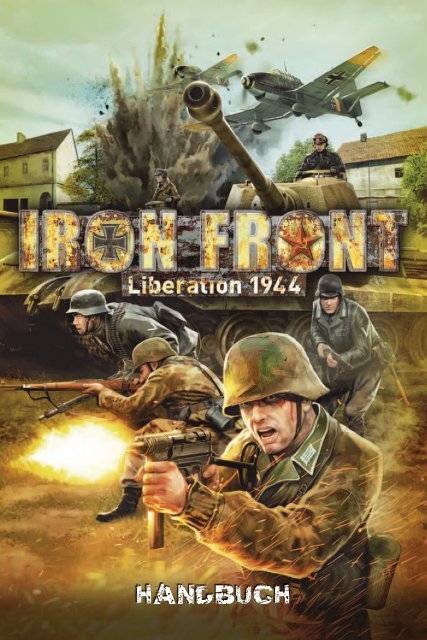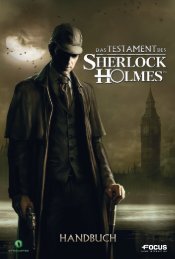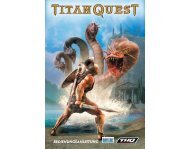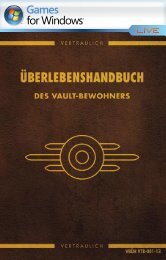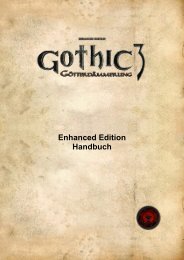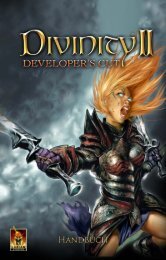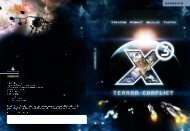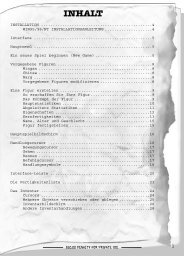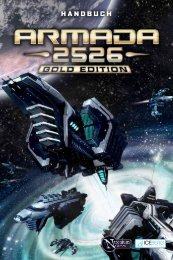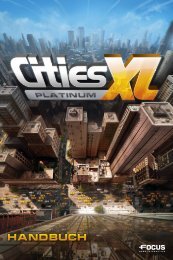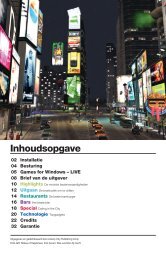Sie wollen auch ein ePaper? Erhöhen Sie die Reichweite Ihrer Titel.
YUMPU macht aus Druck-PDFs automatisch weboptimierte ePaper, die Google liebt.
Handbuch
Iron Front lässt mithilfe des typischen Arma-Stils, also einer Mischung aus Strategie, freien Entscheidungsmöglichkeiten<br />
und komplexen Zusammenhängen, eine bedeutende Periode aus der Zeit<br />
der historischen Schlachtfelder des 2. Weltkrieges wieder aufleben. Es ist wirklich faszinierend, dass<br />
die Arma-Technologie, die zuvor in Spielen vor dem Hintergrund des Kalten Krieges und aktueller<br />
Auseinandersetzungen zum Einsatz kam, jetzt für ein Spiel mit einem zeitlich vollkommen anderen<br />
Setting verwendet wird. Die Leistungsfähigkeiten der Arma-Engine und die Vorstellungen des Entwicklerteams<br />
von Iron Front, die alle ihren Ursprung in der OFP-/Arma-Mod-Community haben,<br />
scheinen sich perfekt zu ergänzen. Ich wünsche ihnen viel Glück mit ihrem ersten kommerziellen Spiel.<br />
Marek Španěl – CEO von Bohemia Interactive<br />
Sehr geehrte Kundin, sehr geehrter Kunde,<br />
wir gratulieren zum Kauf des vorliegenden Produktes aus unserem Hause. Die Entwickler und wir<br />
haben uns bemüht, Ihnen eine ausgereifte, inhaltlich interessante und unterhaltsame Software zu<br />
erstellen. Wir hoffen, dass sie Ihren Vorstellungen entspricht, und würden uns freuen, wenn Sie<br />
sie Ihren Freunden weiterempfehlen.<br />
Falls Sie sich für weitere Produkte aus unserem Hause interessieren oder allgemeine Informationen<br />
über unsere Firmengruppe wünschen, besuchen Sie eine unserer Webseiten:<br />
www.kochmedia.com<br />
www.deepsilver.com<br />
Wir wünschen Ihnen viel Freude mit diesem Produkt aus dem Hause Koch Media.<br />
Ihr Koch-Media-Team<br />
EPILEPSIEWARNUNG<br />
Bei manchen Personen kann es zu epileptischen Anfällen oder Bewusstseinsstörungen kommen,<br />
wenn sie bestimmten flackernden Lichteffekten ausgesetzt sind. Diese Personen können beim<br />
Fernsehen oder bei der Benutzung von Computerspielen Anfälle erleiden. Davon können auch<br />
Personen betroffen sein, die nie zuvor epileptische Anfälle erlitten haben. Falls bei Ihnen oder<br />
einem Ihrer Familienmitglieder jemals Epilepsie aufgetreten ist, ist es ratsam, vor dem Spielen<br />
einen Arzt zu konsultieren. Falls bei Ihnen mindestens eines der folgenden Symptome auftritt:<br />
Sehstörungen, Augen- oder Muskelzucken, Ohnmachtsanfälle, Orientierungsverlust, Krämpfe<br />
oder andere unkoordinierte Bewegungen, brechen Sie das Spiel sofort ab, und wenden Sie sich<br />
an einen Arzt.<br />
SicherheitsmaSSnahmen:<br />
• Sitzen Sie in angemessenem Abstand vom Bildschirm - möglichst so weit weg, wie es die<br />
Anschlusskabel zulassen.<br />
• Verwenden Sie einen möglichst kleinen<br />
Bildschirm.<br />
• Spielen Sie nicht, wenn Sie müde sind.<br />
• Achten Sie auf ausreichende Raumbeleuchtung.<br />
• Legen Sie beim Spielen stündlich eine Pause von 10-15 Minuten ein.<br />
inhalt<br />
Warnhinweise.................................... 4<br />
Warnhinweis für Projektions-TV-Geräte... 4<br />
Systemanforderungen................................. 4<br />
Autostart.................................................... 4<br />
Installation........................................ 4<br />
Iron Front: Liberation 1944........ 5<br />
Die Wehrmacht.......................................... 5<br />
Die Rote Armee......................................... 6<br />
Steuerung............................................. 6<br />
Iron Front: Liberation 1944 Steuerung...... 6<br />
Einfache Steuerung.................................... 6<br />
bewegung und Orientierung.................. 6<br />
aktionsmenü: Interaktionen<br />
mit der Umgebung................................. 6<br />
Verwendung der Waffen......................... 7<br />
Die Karte............................................... 7<br />
Erweiterte Steuerung................................. 8<br />
Kampf.................................................... 8<br />
ansichten............................................... 9<br />
Zielen und Feuern.................................. 9<br />
Panzerabwehrkampf............................. 10<br />
ausrüstung........................................... 11<br />
Wieder einsetzbare montierte Waffen.... 12<br />
erste Hilfe............................................ 12<br />
Fahrzeugsteuerung................................... 12<br />
Fahrzeuge lenken ( Jeeps, LKW).......... 13<br />
Panzerfahrzeuge/Kampffahrzeuge<br />
(Halbketten/Panzer)............................. 13<br />
Panzerabwehrgeschütze........................ 14<br />
Flugzeuge............................................. 15<br />
schadensmeldungen............................. 15<br />
Kommando und Kommunikation............ 16<br />
untergebene Einheiten........................ 16<br />
Kommandoführung.............................. 16<br />
unterstützungseinheiten...................... 18<br />
oberkommando................................... 19<br />
Spielführung Iron Front:<br />
Liberation 1944.................................. 22<br />
Einzelspieler............................................. 22<br />
Kampagne............................................ 22<br />
szenarios.............................................. 22<br />
editor................................................... 22<br />
Multiplayer............................................... 23<br />
session-Browser................................... 23<br />
an einem Spiel teilnehmen.................. 24<br />
rollenwahl........................................... 24<br />
ein Spiel hosten................................... 24<br />
Multiplayer-Kommunikation............... 25<br />
Erweiterungen............................................. 26<br />
Kampftaktiken.......................................... 26<br />
Optionen.................................................. 27<br />
Grafikoptionen..................................... 27<br />
audiooptionen..................................... 28<br />
steuerung............................................. 28<br />
spieloptionen....................................... 29<br />
Missionseditor.......................................... 30<br />
einfache Steuerung.............................. 30<br />
Platzieren von Einheiten und Gruppen.... 31<br />
Wegpunkte........................................... 31<br />
einfache Auslöser................................ 33<br />
Module................................................. 33<br />
bericht.................................................. 33<br />
Verwalten von Missionen..................... 34<br />
Deine Missionen Spielen..................... 34<br />
mitiwirkende................................... 36<br />
TECHNISCHE INFORMATION/<br />
HOTLINE................................................. 37<br />
ENDNUTZER-<br />
LIZENZBEDINGUNGEN..................... 38<br />
2 3
Warnhinweise<br />
IRON FRONT: LIBERATION 1944<br />
Warnhinweis für Projektions-TV-Geräte<br />
Standbilder oder bewegte Bilder können nachhaltige Schäden an der Bildröhre verursachen oder<br />
Beeinträchtigungen der Kathodenstrahlröhre zur Folge haben. Aus diesem Grund sollte häufigeres<br />
oder längeres Spielen von Videospielen auf Projektions-TV-Geräten mit großen Bildschirmen<br />
vermieden werden.<br />
Systemanforderungen<br />
PC-Mindestanforderungen<br />
• CPU: Dual-core Intel Core 2.4 GHz oder AMD Athlon 2.4 GHz<br />
• GPU: Nvidia Geforce 8600GT oder ATI Radeon 3650 oder schneller,<br />
mit Shader Model 3 und 512 MB VRAM<br />
• RAM: 1 GB<br />
• Betriebssystem: Windows XP, Windows Vista oder Windows 7<br />
• DVD-Laufwerk: Dual Layer-kompatibel<br />
• Festplatte: 10 GB freier Speicherplatz<br />
Empfohlene PC-Spezifizierungen<br />
• CPU: Intel Core i5 oder AMD Athlon Phenom X4 oder schneller<br />
• GPU: Nvidia Geforce GTX 260 oder ATI Radeon HD 5770 oder schneller,<br />
mit Shader Model 3 und 896 MB VRAM<br />
• RAM: 2 GB<br />
• Betriebssystem: Windows 7<br />
• DVD-Laufwerk: Dual Layer-kompatibel<br />
• Festplatte: 20 GB freier Speicherplatz<br />
Sommer 1944 – der Nebel des Krieges über dem besetzten Polen wird wieder dichter. Im südöstlichen<br />
Sektor des Landes, unweit der Ukraine und der Stadt Lemberg, führen die deutschen<br />
Verbände Kampfübungen mit ihren neuen, schweren Königstigerpanzern durch. Die Kämpfe in<br />
dieser Gegend hatten sich zuvor als eine Mischung aus gut geplanten kleineren Überfällen und<br />
groß angelegten taktischen Operationen gezeigt, wobei beide Armeen ihre enorme Erfahrung<br />
und Waffenausstattung unter Beweis stellen konnten.<br />
Karl Neumann, der im Lauf seiner soldatischen Karriere von einem jungen Rekruten zu einem erfahrenen<br />
Offizier aufsteigt, muss Entscheidungen treffen, von denen die gesamte strategische Situation betroffen sein<br />
wird. Zwei alte Freunde dagegen, Aufklärer-Feldwebel Sergey Klimakov und Panzerleutnant Aleksandr<br />
Bykov, müssen sich der deutschen Kriegsmaschinerie stellen und tief im feindlichen Gebiet Operationen<br />
ausführen, um gemeinsam den Angriff der Deutschen auf das Gebiet der Sowjetunion zu unterbinden.<br />
Die stählernen Kampfkolosse, der schwere Königstigerpanzer und der Kampfpanzer Joseph Stalin<br />
II stehen sich in dieser Gegend ebenbürtig und unversöhnlich gegenüber und machen sich<br />
bereit für eine erbitterte Schlacht.<br />
Die Wehrmacht<br />
Obwohl die deutsche Armee in den Jahren 1943 und 1944 große Gebiets- und Truppenverluste hinnehmen<br />
musste, konnte sie ihre Kampfbereitschaft aufrechterhalten und war immer noch in der Lage,<br />
jedem Gegner großen Schaden zuzufügen. Mit ihren gut gefüllten Waffenarsenalen, vielen neuen Rekruten<br />
und der damals modernsten Kriegstechnologie war sie weiterhin ein gefürchteter Gegner für<br />
die Rote Armee. Ihre vordringlichste Aufgabe an der Ostfront war, die Vorstöße der Roten Armee um<br />
jeden Preis aufzuhalten und ihr dabei so viel Schaden wie möglich zuzufügen, um dann im Zuge von<br />
Gegenangriffen die sowjetischen Truppen wieder aus den deutschen Gebieten zu vertreiben.<br />
Autostart<br />
Wenn du die DVD von „Iron Front: Liberation 1944“ in das DVD-Laufwerk deines PCs einlegst<br />
und es schließt, sollte die Autostart-Funktion automatisch starten. Wenn dies nicht geschieht,<br />
findest du die „Autorun.exe“ im Verzeichnis deines DVD-Laufwerks. Über das Autorstart-Menü<br />
stehen dir verschiedene Funktionen zur Verfügung: zum Beispiel die Readme-Datei, ein Link zur<br />
Website von „Iron Front: Liberation 1944“ und natürlich die Installation des Spiels.<br />
Installation<br />
Um das Spiel zu installieren, folge bitte einfach den Anleitungen des Installationsvorgangs.<br />
4 5
Die Rote Armee<br />
Im Jahr 1944 präsentierte die Rote Armee ein vollkommen neues Erscheinungsbild in der Geschichte<br />
der Kriegführung. Nach ihren fürchterlichen Verlusten in den Jahren 1941 und 1942<br />
stellte das Jahr 1943 einen Wendepunkt hinsichtlich ihrer Struktur, Strategie und Ausrüstung dar.<br />
Die sowjetischen Streitkräfte hatten ihre Lektion von den Deutschen gelernt und waren jetzt in<br />
der Lage, ihre riesige, gut ausgerüstete und besonders gut ausgebildete Armee in groß angelegten<br />
Operationen zu führen und der Wehrmacht verheerende Verluste beizubringen. Dabei diente<br />
jedes einzelne Gefecht nur einem Ziel – ihr eigenes Heimatland und andere Länder zusammen<br />
mit den Alliierten im Westen von den deutschen Besatzungstruppen zu befreien und den Krieg<br />
schnellstmöglich zu beenden.<br />
STEUERUNG<br />
Iron Front: Liberation 1944 Steuerung<br />
Die schnellste Möglichkeit, die Grundzüge des Spiels zu erlernen, ist die Teilnahme an den ersten<br />
Trainingsmissionen im Kampagnen-Modus. In den nachfolgenden Missionen werden zudem<br />
auch noch verschiedene Hinweise eingeblendet. Vielleicht möchtest du aber zuvor noch die einfache<br />
Steuerung nach deinen Vorlieben einstellen. Wenn du im Hauptmenü auf „Optionen“ und<br />
dann auf „Steuerung“ klickst, kannst du die Steuerungseinstellungen einsehen und nach deinen<br />
Wünschen verändern. Zur Bestätigung der Einstellungen klickst du dann auf „OK“.<br />
Einfache Steuerung<br />
Bewegung und Orientierung<br />
Wie bei jedem anderen First-Person-Shooter kannst du dich in der Spielumgebung mithilfe der<br />
Maus und der Tastatur bewegen. Allerdings hast du hier noch weitere Möglichkeiten:<br />
Shift<br />
Q<br />
Z<br />
ALT<br />
E<br />
X<br />
C<br />
Zum vorübergehenden Gehen gedrückt halten<br />
(Doppelklick auf Shift, um zwischen Gehen und Laufen zu wechseln)<br />
Die Alt-Taste gedrückt halten, um mithilfe der Maus einen Rundumblick<br />
(selbst in der Bewegung) zu ermöglichen<br />
Q oder E gedrückt halten, um sich zur Seite zu lehnen<br />
Z drücken zum hinlegen, X drücken für gebückte Haltung und C drücken zum Aufstehen<br />
Aktionsmenü: Interaktionen mit der Umgebung<br />
Über das Aktionsmenü kannst du weitergehende Interaktionen mit der Ausrüstung und der Umgebung<br />
aufrufen. Wenn die Möglichkeit besteht, deine Ausrüstung, Fahrzeuge oder die Umgebung<br />
zu verändern, wird dies im Aktionsmenü, das sich durch das Bewegen des Mausrades öffnet,<br />
angezeigt. Dieses Menü kannst du über die die rechte Maustaste oder eine beliebige Aktion mit<br />
der linken Maustaste wieder schließen. Zudem wird häufig auch das Aktionssymbol neben dem<br />
Waffen-Cursor eingeblendet. Dies bedeutet, dass eine neue Aktion zur Verfügung steht. Nutze<br />
das Mausrad, um diese Standardaktion auszuführen, oder rufe wie gewohnt das Aktionsmenü auf<br />
und wähle dann die entsprechende Aktion mit der linken Maustaste aus. Die Inhalte des Aktionsmenüs<br />
sind abhängig von der jeweiligen Situation; sie orientieren sich daran, wohin du den Cursor<br />
richtest und welche Aktion gerade zur Verfügung steht.<br />
Verwendung der Waffen<br />
F drücken, um den Waffenmodus zu wechseln; Beispiele: Wechsel bei einem Gewehr von Einzel- auf<br />
F<br />
Automatikfeuer oder die Auswahl verschiedener Arten Handgranaten<br />
R R drücken oder das Aktionsmenü verwenden, um die Waffe nachzuladen<br />
Ó<br />
G<br />
Mausrad drehen, um mithilfe des Aktionsmenüs zur Sekundärwaffe zu wechseln (sofern du über eine verfügst)<br />
Rechte Maustaste klicken, um in die Visieransicht zu wechseln<br />
Rechte Maustaste gedrückt halten, um den Zoom für die Ansicht zu aktivieren und vorübergehend den Atem<br />
anzuhalten (stabilisiert das Zielen)<br />
G drücken, um die gesamte Ausrüstung anzuzeigen und neue Gegenstände aufzusammeln, wenn du dich in<br />
der Nähe einer Waffentruhe oder innerhalb eines Fahrzeuges befindest<br />
Ô<br />
Die Karte<br />
Mit Bild hoch/runter kannst du die Nullstellung von Zielvorrichtungen justieren.<br />
M drücken, um die Karte aufzurufen. Die Karte hilft dir, deine Position zu bestimmen und enthält häufig<br />
M<br />
zusätzliche Markierungen zur Beschreibung der Situation auf dem Schlachtfeld sowie zusätzliche Navigationshilfen<br />
und aktuelle Zeitangaben. Wenn leichtere Schwierigkeitsstufen für das Spiel ausgewählt wurden,<br />
werden hier zudem auch die feindlichen Einheiten angezeigt. Auf dem Kartenbildschirm findest du auch ein<br />
Schnellmenü, mit dessen Hilfe du deine Aufgaben, Missionsziele und Informationen über deine Teammitglieder<br />
einsehen kannst:<br />
• Karte – Verbirgt das Tagebuch und Briefing, zeigt nur die Karte an.<br />
• Aufgaben – Zeigt eine Liste von Missionszielen. Über die Option „Als aktuelle Aufgabe festlegen“ kannst du alle<br />
verfügbaren Aufgaben aktivieren. Die Aufgaben werden häufig im Verlauf einer Mission hinzugefügt.<br />
• Notizen – Die hier enthaltenen Inhalte werden regelmäßig während des Spiels aktualisiert. Im Text sind zudem<br />
häufig Hyperlinks enthalten, die auf besondere Orte auf der Karte mit Bezug auf die aktuellen Missionsziele verweisen.<br />
• Einsatzbesprechung – Ein kurzes Briefing bezüglich der Mission.<br />
• Situation – Ein Überblick über grundsätzliche Hinterrundinformationen und allgemeine Situationen.<br />
• Missionen – Zeigt einen Überblick über deine Missionen an.<br />
• Ausführung – Zeigt die Richtlinien für die erwartete Ausführung deiner Aufgaben an.<br />
• Unterstützung – Listet alle dir verfügbaren Unterstützungen auf.<br />
• Gesprächslog – Zeigt die Kommunikationshistorie des Szenarios an; dazu zählen auch Dialoge und die Funkmeldungen<br />
aller verfügbaren Kanäle.<br />
• Einheiten – Eine Übersicht über dein Team. Über diese Option kannst du auch auf die Ausrüstung deines Teams<br />
zugreifen.<br />
• Serverkontrolle – Für Servereinstellungen.<br />
• Spieler – Gilt nur für Multiplayer und zeigt eine Liste der Spieler an.<br />
• Zudem können in diesem Menü noch weitere szenariospezifische Optionen eingeblendet werden.<br />
6 7
Erweiterte Steuerung<br />
Kampf<br />
Lasse dich nicht davon täuschen, dass „Iron Front: Liberation 1944“ auf den ersten Blick wie andere<br />
First-Person-Shooter aussieht. Du solltest einige Kampftaktiken aus anderen Spielen besser<br />
ignorieren und in diesem Spiel lieber so denken und handeln wie in einem echten Kampf, wo<br />
ein kleiner Fehler zu verheerenden Verlusten führen und jede feindliche Kugel tödlich sein kann.<br />
Waffenhaltung<br />
Anstelle die ganze Zeit mit gehobener Waffe zu gehen, solltest du dir vielleicht angewöhnen,<br />
die Waffe gesenkt zu halten. In der Standardeinstellung kannst du diese Haltung durch einen<br />
Doppelklick auf die linke Strg-Taste aktivieren. Um deine Waffe wieder anzuheben, drückst du<br />
einfach auf die Feuertaste (Standard: Linke Maustaste) oder führst erneut einen Doppelklick auf<br />
die linke Strg-Taste aus.<br />
Überwinden von Hindernissen<br />
V: Um über flache Mauern, Zäune oder andere flache Hindernisse zu steigen, stellst du dich<br />
gerade vor sie hin und drückst dann die V-Taste. Im Laufen kannst du mit V solche Hindernisse<br />
überspringen.<br />
Zur Seite lehnen<br />
Wenn du Deckung nimmst, kannst du an der Seite eines Objektes vorbei die Gegend ausspähen<br />
und sogar deine Waffe abfeuern, wobei ein Großteil deines Körpers in Deckung bleibt. Als Standard<br />
kannst du dich mit der Q-Taste nach links und mit der E-Taste nach rechts herauslehnen.<br />
Zudem kannst du auch einen Doppelklick auf die Deckungstaste ausführen, um die Position zu<br />
verändern. Die sich nach links oder rechts lehnende Position bleibt dann bei Laufen erhalten.<br />
Schwimmen<br />
Als Soldat hast du natürlich auch eine Schwimmausbildung genossen, damit du im Zweifelsfall<br />
nicht ertrinkst. Allerdings ist dies keine besonders schnell Fortbewegungsart. Und wenn du zu<br />
lange im Wasser bleibst, könntest du einen Teil der Ausrüstung verlieren.<br />
Ansichten<br />
Bei „Iron Front: Liberation 1944“ hast du folgende Möglichkeiten für die Ansicht des von dir<br />
gesteuerten Spielcharakters oder Fahrzeugs:<br />
• First-Person-Ansicht: Mit dieser Standardansicht erlebst du das Spiel aus Sicht deines Spielcharakters.<br />
• Third-Person-Ansicht: Hiermit erhältst du eine bessere Übersicht über deine Umgebung, was<br />
insbesondere bei der Lenkung von Fahrzeugen sehr hilfreich ist. In der Schwierigkeitseinstellung<br />
„Experten“ ist die Third-Person-Ansicht allerdings deaktiviert. Standardgemäß kannst<br />
du in den Modi „Rekrut“ und „Soldat“ die Ansichten First-Person und Third-Person durch<br />
Drücken von Numpad Enter umschalten.<br />
• Waffenansicht: Alle Waffen in „Iron Front: Liberation 1944“ sind mit realistischen Zielvorrichtungen<br />
ausgestattet, mit deren Hilfe auch Ziele in der Entfernung präzise anvisiert werden können.<br />
Standardgemäß kann die Ansicht über einen Einzelklick mit der rechten Maustaste umgeschaltet<br />
werden. Denke daran, dass du die rechte Maustaste auch gedrückt halten kannst, um verschieden<br />
andere Aktionen auszuführen: Fokussierung auf die Mitte des Bildschirms bei erhöhtem Zoom,<br />
verbesserte Fokussierung und sogar das Anhalten des Atems für eine kurze Weile.<br />
• Kommandantenansicht: Wenn du als Kommandant deine Untergebenen befehligst, kannst du über<br />
Numpad , (Komma) die externe Kommandantenansicht aufrufen, um deine Truppen besser zu lenken.<br />
In der Schwierigkeitseinstellung „Experten“ steht diese Einstellung allerdings nicht zur Verfügung.<br />
Zielen und Feuern<br />
Wie im richtigen Leben ist eine nicht ausreichend gestützte Waffe niemals vollständig stabilisiert.<br />
Der Grad der Stabilität hängt dabei von deiner Ausdauer und Stärke und dem Einfluss möglicher<br />
Verletzungen ab. Die Intensität deiner Atmung und das Ausmaß deiner Verletzungen sind<br />
Kennzeichen der Ausdauer deines Spielcharakters. In Bauchlage oder gebückter Haltung kannst<br />
du präziser schießen und auch der Rückschlag der Waffe wird hierbei etwas gedämpft. Allerdings<br />
gibt es auch einige Waffenarten (zum Beispiel Infanterie-MG), die mithilfe der Taste Shift links<br />
und der Leertaste auf Stützvorrichtungen montiert werden können.<br />
Ballistik<br />
In „Iron Front: Liberation 1944“ wird das ballistische Verhalten der Waffe simuliert. So werden<br />
die Projektile zum Beispiel von der Schwerkraft beeinflusst und benötigen eine bestimmte Zeit,<br />
um ihre Ziele zu erreichen. Dies solltest du beim Feuern auf Ziele in größerer Entfernung beachten,<br />
insbesondere wenn es sich um bewegliche Ziele handelt. Der aktuelle Grad deiner Präzision<br />
wird vom Waffen-Cursor angezeigt: je größer die animierten Ziele erscheinen, desto größer ist<br />
die Präzision. Um die Präzision noch weiter zu erhöhen, kannst du den Konzentrationsmodus<br />
verwenden. In diesem Modus hältst du deinen Atem an und konzentriest dich für einen präzisen<br />
Treffer auf einen ganz bestimmten Bereich. Als Standardeinstellung wird dieser Modus aktiviert,<br />
wenn du die rechte Maustaste gedrückt hältst (bitte beachte, dass das Drücken und gedrückt<br />
Halten einer Taste unterschiedliche Aktionen sind).<br />
8 9
Zoomfunktion für Zielvorrichtungen<br />
Bei vielen Zielvorrichtungen lassen sich das Blickfeld und die<br />
Vergrößerung (Zoom) einstellen. Die Änderungen des Blickfelds<br />
können dabei als ständiger oder kurz aktivierbar angezeigt werden.<br />
In beiden Fällen kann aber mit Numpad + reingezoomt und mit<br />
Numpad - rausgezoomt werden. Bei der Verwendung von Kimme<br />
und Korn kannst du eine eingeschränkte Zoomfunktion verwenden,<br />
indem du die rechte Maustaste gedrückt hältst.<br />
Nullstellung der Zielvorrichtung<br />
Die in „Iron Front: Liberation 1944“ verwendete Munition unterliegt<br />
den ballistischen Gesetzen. Um mithilfe deiner Zielvorrichtung präzise Treffer zu landen,<br />
musst du zunächst die Nullstellung justieren, also den Radius des Blickfeldes kalibrieren. Den<br />
Radius erhöhst du mit Bild hoch und verringerst du mit Bild runter. Der Nullwert wird in der<br />
oberen rechten Ecke deines Waffen-HUDs angezeigt.<br />
Panzerzielvorrichtungen<br />
Um auch über größere Entfernungen präzise Treffer landen zu<br />
können, sind die Panzer mit Zielvorrichtungen ausgestattet. Dabei<br />
schätzt du die Entfernung deines Panzers zum Ziel und wählst dann<br />
den entsprechenden Wert der Zielvorrichtung. Um diese Entfernung<br />
einzustellen, hältst du Strg gedrückt und drehst das Mausrad.<br />
Munition für schwere Geschütze<br />
Für die verschiedenen Ziele stehen entsprechend unterschiedliche<br />
Arten Munition zur Verfügung. So eignen sich die panzerbrechenden<br />
„Panzerbrechende-Granaten“ gegen gepanzerte Fahrzeuge und die hochexplosiven „Spreng-Granaten“<br />
gegen leichte Fahrzeuge und Infanterieeinheiten. Einige Panzer sind zudem auch mit einer<br />
begrenzten Anzahl an verbesserten „AP-Granaten“ zur effektiveren Bekämpfung feindlicher Panzer<br />
ausgerüstet. Über das Aktionsmenü können die unterschiedlichen Granatenarten ausgewählt werden.<br />
Panzerabwehrkampf<br />
Der Kampf gegen Panzer ist kein<br />
leichtes Unterfangen in „Iron Front:<br />
Liberation 1944“ – insbesondere<br />
wenn keine Panzerabwehrgeschütze<br />
zur Verfügung stehen oder besonders<br />
schwere Panzer bekämpft werden<br />
müssen. Um einen Panzer zu zerstören,<br />
ist es nicht ausreichend, ihn einfach<br />
nur mit einer Granate zu treffen.<br />
Vielmehr muss die Granate die Panzerung<br />
durchbrechen und einen kritischen<br />
Bereich des Panzers zerstören<br />
oder die Besatzung töten.<br />
Um die Panzerung zu durchbrechen, müssen „AP-Granaten“ abgefeuert werden. Die Panzer sind<br />
an der Front am stärksten und am Heck am wenigsten gepanzert. Verwundbare Punkte sind die<br />
Ketten, das Hauptgeschütz, der Motor, der Treibstofftank und das Munitionsdepot. Die Positionen<br />
dieser Punkte können je nach Panzerart variieren. Und bei schweren Panzern können diese<br />
Punkte zudem durch besonders starke Panzerung geschützt sein.<br />
Lies dir die Panzerhandbücher aufmerksam durch, um alles über die Panzer zu erfahren! Wissen<br />
ist der Schlüssel zum Erfolg!<br />
Du solltest beachten, dass die Panzerabwehrgeschütze in Panzerabwehrgräben wesentlich besser<br />
geschützt sind. Aber achte auch auf leichte und sehr bewegliche Panzer des Gegners: Ihre Mobilität<br />
könnte dafür eingesetzt werden, die feindlichen Stellungen mit ihren Ketten einfach zu überrollen,<br />
anstelle sich auf für sie verlustreiche Feuergefechte auf große Entfernungen einzulassen.<br />
Handgranaten<br />
Du kannst auch die Wucht, mit der du Waffen aus der Hand schleuderst, kontrollieren. Halte die<br />
linke Maustaste gedrückt, um die Waffe einsatzbereit zu machen, warte dann einen kleinen Augenblick<br />
und lasse dann wieder los. Je länger du die linke Maustaste gedrückt hältst, desto größer<br />
wird die Wurfreichweite. Neben den Standardhandgranaten stehen auch noch Panzerabwehr- und<br />
Nebelhandgranaten zur Verfügung.<br />
Ausrüstung<br />
Über den Ausrüstungsbildschirm kannst deine und die Ausrüstung deiner Untergebenen verwalten<br />
sowie Gegenstände aus der Umgebung aufsammeln und auch ablegen. In der oberen linken Ecke des<br />
Ausrüstungsbildschirms findest du ein Liste aller Objekte in der Gegend, die sich für eine Interaktion<br />
eignen. Dazu zählen die Mitglieder deiner Einheit, Munitionstruhen, Leichen usw. Durch die Auswahl<br />
eines Objektes werden die dazu gehörigen Gegenstände angezeigt. Die Liste der „Ausrüstung“<br />
darunter zeigt alle in der Umgebung befindlichen Gegenstände an. Diese Gegenstände können durch<br />
„Drag-and-Drop“ einem der Objekte der oben erwähnten Liste und damit dem Inventar hinzugefügt<br />
werden. Über den Befehl „Nehmen“ wird der Gegenstand direkt in das eigene Inventar überführt.<br />
Mehr Informationen über einen bestimmten Gegenstand erhältst du, indem du auf das entsprechende<br />
Bild klickst. Einen ausgewählten Gegenstand kannst du zudem auch wieder auf dem Boden ablegen.<br />
Rucksäcke<br />
Mithilfe des Rucksacks kannst du eine<br />
zusätzliche Anzahl an Objekten transportieren.<br />
Die Objekte im Rucksack<br />
werden auf gewohnte Weise in der<br />
Ausrüstung angezeigt. Hierbei steht<br />
aber ihre Anzahl auf der linken Seite,<br />
während die restliche Ausrüstung auf<br />
der rechten Seite angeführt ist. Das<br />
Fassungsvermögen eines Rucksacks<br />
hängt von seiner Art ab. Einige Rucksäcke<br />
können Waffen aufnehmen und<br />
bieten 10 Slots im Inventarstauraum.<br />
Wenn du eine Waffe ablegst, wird automatisch<br />
auch sämtliche dazugehörige Munition abgelegt.<br />
10 11
Wiederverwendbare montierte Waffen<br />
Viele der montierbaren Waffen im Spiel (MG, Granatwerfer) können über die Auswahl<br />
„Demontieren“ auseinander gebaut werden. Nach der Demontage können die Teile auf verschiedene<br />
Rucksäcke aufgeteilt, an einen anderen Standort transportiert und mit dem Befehl<br />
„Montieren“ wieder zusammengesetzt werden, sobald das erste Teil auf den Boden gestellt worden<br />
ist. Die montierbaren Waffen werden beim Zusammenbau in die gleiche Blickrichtung ausgerichtet<br />
wie der Spielcharakter.<br />
Erste Hilfe<br />
Versorgung mit Erster Hilfe<br />
Wenn du als Spielcharacter einen Sanitäter gewählt hast, kannst du dich einem verwundeten Kameraden<br />
nähern und ihn über die Aktion „Erste Hilfe“ medizinisch versorgen. Wenn du die Versorgung<br />
abbrechen musst, kannst du dazu die Aktion „Erste Hilfe abbrechen“ verwenden. In anderen Situationen,<br />
zum Beispiel wenn du verwundet bist, kannst du durch einen Doppelklick auf die Taste für<br />
Vorwärtsbewegung (2 x W-Taste) in den Kriechgang gehen und deine Waffe abfeuern. Allerdings<br />
kannst du in dieser Situation nicht deine Waffe nachladen oder die Zielvorrichtung verwenden.<br />
Wenn sich ein Sanitäter in deiner Gruppe befindet, kannst du nach Erster Hilfe rufen.<br />
Bergung auf dem Schlachtfeld<br />
Schwer verwundete Soldaten können aus gefährlichen Positionen herausgeschleppt oder herausgetragen<br />
werden. Um eine Person herauszuschleppen, näherst du dich und richtest den Cursor auf<br />
den Oberkörper des Opfers aus. Über den Befehl „Ziehen“ beginnst du dann das Herausschleppen<br />
des Soldaten. Um einen verwundeten Soldaten Huckepack zu nehmen, änderst du während<br />
des Herausschleppens deine Haltung auf „Stehen“, indem du die C-Taste drückst. Dies kostet<br />
zwar etwas Zeit, dafür aber kannst du dich dann schneller bewegen und auch deine Waffe abfeuern.<br />
Das Herausschleppen und Heraustragen kannst du mit einer individuellen Aktion oder durch<br />
das Ändern deiner Haltung auf „tief“ (X) oder auf „bäuchlings“ (Z) beenden.<br />
Fahrzeugsteuerung<br />
Im Spiel gibt es mehrere Arten die Tasten zu bedienen: „Einzelklick“, „Doppelklick“ und „gedrückt<br />
halten“ . Zudem sind auch verschiedene Kombinationen zweier unterschiedlicher Bedienarten<br />
verwendbar und für viele Aktionen können sowohl analoge wie auch digitale Eingaben gemacht<br />
werden. Die Erläuterungen in diesem Abschnitt beziehen sich auf die Standardsteuerung. Bitte<br />
beachte aber, dass du über „Optionen“ und „Steuerung“ im Spielmenü die Steuerungseinstellungen<br />
jederzeit einsehen und individuell verändern kannst. Fahrzeuge lassen sich zudem auch mit der<br />
Maus steuern. Um einen Rundumblick (genau wie bei den Infanterieeinheiten) zu erhalten,<br />
hältst du Alt gedrückt (durch Doppelklick schaltest du zwischen den beiden Modi um). Mit<br />
den Numpad-Tasten kannst du jederzeit die Kameraausrichtung kontrollieren und mit Numpad<br />
* kannst du alternativ den Rundumblick steuern. Wenn die Kameraausrichtung fixiert oder die<br />
automatische Fixierung aktiviert ist, ändert sich auch diese Steuerung wieder.<br />
Hinweis: Dein Fahrzeug verbraucht Treibstoff und muss unter Umständen häufiger repariert werden.<br />
Fahrzeuge lenken ( Jeeps, LKW)<br />
Tastatursteuerung:<br />
W Vorwärts fahren<br />
Shift<br />
+ W oder E<br />
maussteuerung:<br />
Nach links/rechts<br />
Schnell vorwärts fahren<br />
Panzerfahrzeuge/Kampffahrzeuge (Halbketten/Panzer)<br />
Ein wichtiger Aspekt ist der Umstand,<br />
dass die Besatzung eines Militärfahrzeugs<br />
oft aus mehreren Personen besteht. Eine<br />
Panzerbesatzung zum Beispiel besteht aus<br />
einem Kommandanten, einem Schützen,<br />
einem Ladeschützen, einem Funker und<br />
MG-Schützen und einem Fahrer. Jede<br />
dieser Personen nimmt eine eigene Rolle<br />
im Fahrzeug ein.<br />
Kommandant<br />
Vom Sitz des Kommandanten aus kannst du den Panzer nicht direkt lenken. Die Kommandanten<br />
sind für die Koordination der Besatzungsaktionen verantwortlich, geben dem Fahrer Befehle und<br />
orten die Ziele für die Schützen. Aber nicht vergessen: Im Kampf ist es manchmal sinnvoller,<br />
selbst den Fahrer- oder Schützensitz einzunehmen.<br />
Die Befehle an den Fahrer lauten:<br />
Q Langsam vorwärts fahren<br />
e<br />
W<br />
Vorwärts fahren<br />
Die Befehle an den Schützen lauten:<br />
TAB<br />
Nächstes Ziel anvisieren<br />
STRG +<br />
Feuern/Feuer einstellen<br />
Befehle im Aktionsmenü:<br />
• Lichter an/aus (nachts)<br />
• Luke auf/zu (Schutzluke öffnen/schließen)<br />
A<br />
Q<br />
A<br />
Langsam vorwärts<br />
fahren<br />
Nach links<br />
Nach oben/unten schauen<br />
Schnell vorwärts fahren<br />
Nach links<br />
STRG + F<br />
Beachte: Befindet sich der Kommandant im Inneren<br />
des Tanks, kann er aus der Luke schauen und<br />
mit der B-Taste die Gegend mit einem Fernglas<br />
beobachten.<br />
D<br />
S<br />
D<br />
S<br />
Nach rechts<br />
Bremsen/rückwärts<br />
Hupe<br />
Nach rechts<br />
Halt/rückwärts<br />
Primärwaffe wechseln<br />
Ziel anvisieren<br />
12 13
Schütze<br />
Der Schütze ist hauptverantwortlich für die Bedienung des Primärgeschützes eines Fahrzeugs.<br />
F<br />
Waffe wechseln<br />
Waffe abfeuern<br />
Ziel anvisieren<br />
NUM + / NUM -<br />
Steuerung der<br />
Zielvorrichtung<br />
Über das Aktionsmenü kann der Panzerschütze zudem verschiedene Arten Munition für das<br />
Primärgeschütz auswählen.<br />
Fahrer<br />
Q Langsam vorwärts fahren<br />
W<br />
Vorwärts fahren<br />
e<br />
A<br />
Schnell vorwärts fahren<br />
Nach links<br />
Hinweis: Die verschiedenen Panzerarten können zusätzliche Truppen auf dem Chassis aufnehmen<br />
und unverzüglich zum Schlachtfeld transportieren.<br />
Panzerabwehrgeschütze<br />
Neben den Panzern und gepanzerten Fahrzeugen<br />
kommen in „Iron Front: Liberation<br />
1944“ auch Panzerabwehrgeschütze zum<br />
Einsatz, die bei richtiger Befehlsgebung<br />
sehr mobil eingesetzt werden können. Sie<br />
können von der Besatzung geschoben und<br />
positioniert und von LKW oder gepanzerten<br />
Fahrzeugen gezogen werden. Die Panzerabwehrgeschütze<br />
können mit bis zu fünf Soldaten<br />
bemannt werden. Je mehr Soldaten die<br />
Mannschaft umfasst, desto schneller können<br />
sie bewegt und nachgeladen werden.<br />
Im Allgemeinen funktioniert die Bedienung des Panzerabwehrgeschützes wie bei den Panzern. Die<br />
Hauptverantwortlichen sind der Kommandant und der Schütze. Der Rest der Mannschaft hilft<br />
beim möglichst schnellen Bewegen und Nachladen. Sämtliche Steuerungsbefehle für die Ausrichtung<br />
des Geschützes finden sich im Aktionsmenü. Der Kommandant oder der Schütze können,<br />
wenn sie sich im Innern befinden, über die Auswahl des Befehls „Schieben“ im Aktionsmenü das<br />
Verschieben des Geschützes anordnen. Über den Befehl „Abbrechen“ wird diese Aktion beendet.<br />
Beim Schieben kann das Panzerabwehrgeschütz mit den gleichen Befehlen wie alle Fahrzeuge gelenkt<br />
werden. Um ein Geschütz mit einem Fahrzeug zu ziehen, muss das Fahrzeug rückseitig und<br />
nahe an das Geschütz gelenkt werden, um es anzukoppeln. Dann müssen alle Besatzungsmitglieder<br />
das Geschütz verlassen, damit aus dem Aktionsmenü der Befehl „bewegliche Haltung“ für die<br />
Vorbereitung auf den Transport ausgewählt werden kann. Über den Befehl „Anhängen“ kann dann<br />
das Geschütz am Zugfahrzeug angekoppelt werden. Das Abkoppeln des Geschützes funktioniert<br />
prinzipiell auf die gleiche Weise, über die Befehle „Abhängen“ und dann „Gefechtsbereit“.<br />
Hinweis: Im Spieleditor müssen beim Platzieren eines Geschützes die Auswahlmöglichkeiten<br />
„Funktionenmanager“ und „Zusätzliche Artilleriefunktionen“ hinzugefügt werden.<br />
D<br />
S<br />
Nach rechts<br />
Halt/rückwärts<br />
Flugzeuge<br />
Ein Flugzeug zu lenken, ist alles andere als leicht.<br />
Mehr noch als bei den anderen Tätigkeiten gilt<br />
auch hier: „Übung macht den Meister“. Obwohl die<br />
Flugzeugsteuerung in „Iron Front: Liberation 1944“<br />
so vereinfacht wurde, dass sie in etwa so komplex ist<br />
wie die Steuerung der Infanterie, braucht es doch<br />
jede Menge Übung, bis man ein Flugzeug perfekt<br />
beherrscht. Und genau wie die anderen Fahrzeuge<br />
erfordern bestimmte Flugzeuge eine mehrköpfige<br />
Besatzung, üblicherweise Pilot und Bordschütze.<br />
Tastatursteuerung:<br />
A Nach links w Nach unten x Seitenruder links<br />
D<br />
Nach rechts<br />
s<br />
maussteuerung:<br />
Richtungswechsel<br />
(je nach Geschwindigkeit gieren<br />
oder Seitenruder links/rechts)<br />
Flugzeugnase hoch/runter<br />
Nach oben<br />
2x<br />
Zum Lenken des Flugzeugs gibt es oftmals spezifische Aktionen, die über das Aktionsmenü<br />
mithilfe des Mausrades ausgewählt werden können:<br />
Bombardements<br />
Viele Flugzeuge in dieser Zeit hatten keine spezielle Zielvorrichtung für den Abwurf von Bomben.<br />
Aus diesem Grunde sind Sturzflüge die präziseste Methode für Bombenabwürfe. Starte den<br />
Sturzflug in einer Höhe von 1500 Metern über dem Ziel, wirf dann mithilfe der normalen Zielvorrichtung<br />
die Bombe aus einer Höhe von 700 Metern ab und ziehe dann das Flugzeug wieder hoch.<br />
Schadensmeldungen<br />
Für einige Fahrzeuge werden eine Treibstoffanzeige, eine Geschwindigkeitsanzeige<br />
und eine schematische Fahrzeugdarstellung in der oberen<br />
rechten Ecke des Bildschirms angezeigt. Die schematische Darstellung<br />
zeigt die Schäden an den unterschiedlichen Fahrzeugteilen: Chassis, Ketten,<br />
Flügel, Motor, Geschütz etc. Bei voller Funktionstüchtigkeit wird<br />
keine Farbe angezeigt, aber mit zunehmendem Schaden ändert sich die<br />
Anzeige auf gelb, orange, rot und schließlich schwarz. Wenn ein Symbol in<br />
schwarzer Farbe angezeigt wird, ist das entsprechende Teil des Fahrzeugs<br />
nicht mehr funktionstüchtig.<br />
c<br />
ALT / NUM<br />
ALT<br />
Seitenruder rechts<br />
q<br />
z<br />
Motorleistung erhöhen<br />
Motorleistung verringern<br />
Doppelklick auf Alt oder Numpad, um zwischen<br />
Maussteuerung und Maus-Ansichten umzuschalten<br />
Zum Umschalten auf Maus-Ansicht Alt kurz<br />
gedrückt halten<br />
• Fahrgestell hoch/runter<br />
• Abwurf<br />
• Landeklappen hoch/runter (Ausfahren der Klappen einmal beim Start und zwei Mal vor der Landung)<br />
• Automatische Landung<br />
14 15
Kommando und Kommunikation<br />
Im Einzelspieler- und Multiplayer-Modus von „Iron Front: Liberation 1944“ gibt es<br />
verschiedene Methoden zur Kommunikation. Bei der Steuerung einer KI-Truppe werden<br />
die Kommunikationsmöglichkeiten zumeist nicht so häufig zum Einsatz kommen. Bei den<br />
Multiplayer-Spielen dagegen können die einfachen Befehle gerade bei der Interaktion mit<br />
Spielern, die nicht die gleiche Sprache sprechen, eine wertvolle Hilfe während einer Mission<br />
darstellen. Die Kampfkommunikation zwischen den Einheiten wird üblicherweise über das<br />
Schnellbefehl-Menü geführt (und über die Leertaste aktiviert).<br />
Hinweis: Solange die Infanterie noch nicht mit Funktechnologie ausgerüstet ist, wird die<br />
Kommunikation mit zunehmender Entfernung immer schwieriger. Bei Panzern und Flugzeugen<br />
treten diese Probleme nicht auf, wenn sie mit Funkgeräten ausgestattet sind.<br />
Untergebene Einheiten<br />
Halte die Leertaste gedrückt (oder drücke „Tab“, um das Menü konstant einzublenden) und wähle<br />
eine der folgenden Meldungen aus:<br />
• Verstanden<br />
• Erledigt<br />
• Einer weniger<br />
• Wiederholen<br />
• Fehlgeschlagen<br />
• Wo bist du?<br />
• Funk – der Inhalt dieses Menüs ist situationsabhängig und wird zumeist über größere Entfernungen<br />
oder für komplexere Kommunikationszwecke wie das Anfordern von Artillerieunterstützung<br />
oder Luftschlägen verwendet.<br />
Kommandoführung<br />
Es gibt mehrere Möglichkeiten, das Kommando über die verfügbaren Truppen zu führen. Jede hat in<br />
bestimmten Situationen ihre Vorteile, sodass sie auch den verschiedenen Spielstilen entgegenkommen.<br />
Schnellbefehle<br />
Wenn du als Kommandant spielst, stehen im Kommando-Menü bereits eine ganze Reihe Befehle<br />
zur Verfügung, für sofortigen Zugriff auf die Kommunikationsoptionen wählst du aber 5 und 0.<br />
Trotzdem ist aber auch der Funk über das Schnellbefehl-Menü verfügbar. Halte die Leertaste gedrückt,<br />
um das Schnellbefehl-System vorübergehend zu aktivieren, oder drücke auf die Leertaste,<br />
um es konstant einzublenden. Der Cursor wechselt dadurch in den Befehlsmodus. Dieser ist von<br />
der Situation abhängig, d. h. die Funktion und das Aussehen orientieren sich daran, wohin der<br />
Cursor gerichtet wird. Als Standard sind „Alle“ ausgewählt, wenn du den Schnellbefehl-Modus<br />
aktiviert hast. Du kannst allerdings eine individuelle Einheit auswählen, indem du einen linken<br />
Mausklick auf sie ausführst (um das gesamte Team, zu dem diese Einheit gehört, auszuwählen,<br />
hältst du Shift gedrückt und führst dann einen Klick aus). Mithilfe der F-Tasten (z. B. F1, F2,<br />
F3 usw.) kannst du eine untergebene Einheit, der du eine Nummer zugewiesen hast, besonders<br />
schnell auswählen. Und auch mit dem Befehl-Cursor kannst du deinen ausgewählten Untergebenen<br />
folgende Befehle erteilen (solange der Cursor nicht auf ein Truppenmitglied gerichtet ist):<br />
• Bewegung an einen Ort, den du auf der Karte angeklickt hast<br />
• Angriff auf ein Ziel, das du angeklickt hast<br />
• Einsteigen in ein Fahrzeug, das du angeklickt hast<br />
• Blick in eine bestimmte Richtung oder Einheit oder auf ein Fahrzeug oder Objekt, das du bei<br />
gedrückter linker Alt-Taste angeklickt hast<br />
• Feuer einstellen durch einen Klick auf eine beliebige Stelle bei gedrückter Strg-Taste<br />
Wenn du deinen Untergebenen mehrere Befehle gleichzeitig geben möchtest, hältst du Strg gedrückt,<br />
bevor du einen Befehl ausgibst. Auf diese Weise bleiben sie ausgewählt und erwarten weitere<br />
Befehle. Nach dem Loslassen der Leertaste (oder dem erneuten Drücken der Taste, um den<br />
konstanten Befehlsmodus zu beenden) wird die Auswahl aller Einheiten verworfen und wieder<br />
der normale Modus aktiviert.<br />
Detailbefehle<br />
Auf weitere detaillierte Befehle kannst du jederzeit aus dem Detailbefehl-Menü zugreifen. Hier<br />
findest du alle Befehle, die einem Kommandanten zur Verfügung stehen. Die Befehlszeile wird<br />
am unteren Bildschirmrand angezeigt und enthält Informationen zu allen Untergebenen, ihren<br />
zugewiesenen Nummern und ihrem Status. Zusätzlich stehen dir im Befehlsmenü mitunter einige<br />
Kommunikationsoptionen zu Verfügung, selbst als einzelne oder untergebene Einheit. Du kannst<br />
das Detailbefehl-Menü jederzeit (auch im Schnellbefehl-Modus) öffnen, indem du die Rücktaste<br />
drückst, um das Hauptmenü der Detailbefehle zu öffnen, oder indem du die entsprechende Nummer<br />
auf der Tastatur eingibst, um das Befehlsmenü für eine entsprechende Auswahl zu aktivieren:<br />
1 Bewegen 2 Zielen<br />
3<br />
5 Status<br />
6<br />
9 Team<br />
0<br />
Aktion<br />
Antworten<br />
7<br />
Ó<br />
Angreifen<br />
Kampfmodus<br />
Hauptmenü<br />
In diesem Menü kannst du jederzeit auf schnelle Weise mithilfe der Tastatur-Shortcuts navigieren:<br />
die Nummerntasten für die Befehle und die F-Tasten für die Einheitenauswahl. Alternativ<br />
kannst du auch mit dem Mausrad auswählen, mit der linken Maustaste die Auswahl bestätigen<br />
und mit der rechten Maustaste eine höhere Ebene des Menüs auswählen. Drücke eine Zahltaste<br />
(auf der Haupttastatur, nicht dem Numpad), um einen zugewiesenen Befehl direkt auszusprechen<br />
oder öffne das entsprechende Untermenü mit den Befehlen. Hinweis: Du kannst auch eine Folge<br />
Zahlen eingeben, um komplexere Befehle direkt auszusprechen. Beispiel: Über die Eingabe<br />
„F2 _ 1 _ 1“ erteilst du der untergebenen Einheit 2 den Befehl „Zurück in Formation“.<br />
Teams<br />
Zur schnelleren Auswahl können die Einheiten in fünf verschiedenen Farbgruppen zusammengefasst<br />
werden. Das ist sehr hilfreich, wenn du eine größere Anzahl Einheiten befehligst. In einigen<br />
Missionen sind die Einheiten schon zu Teams zusammengefasst. Als Kommandant kannst du<br />
zudem während des Spiels jederzeit die Einheiten einem Team zuweisen.<br />
• Wähle die Einheiten aus, die ein Team bilden sollen, und wähle dann den Befehl „Zuweisen 9“<br />
aus dem Befehlsmenü.<br />
• Weise jetzt die Einheiten einer bestimmten Teamfarbe zu (das weiße Team wird für alle nicht<br />
zugewiesenen Einheiten verwendet).<br />
• Auswahl des ganzen Teams (alternativ kannst du so auch die Auswahl eines bereits ausgewählten<br />
Teams verwerfen):<br />
• Shift gedrückt halten und mit der Maus klicken, während der Befehl-Cusor auf ein beliebiges<br />
Teammitglied gerichtet ist<br />
• Shift gedrückt halten und die F-Taste für ein beliebiges Teammitglied drücken<br />
4<br />
8<br />
Ein-/Aufsteigen<br />
Formation<br />
16 17
Taktische Ansicht<br />
Mit Numpad , (Komma) schaltest du zwischen Normalansicht und taktischer Ansicht um. In<br />
der taktischen Ansicht kannst du die unmittelbare Umgebung von oben betrachten und alle<br />
Befehlsmethoden verwenden, die auch in der Normalansicht verfügbar sind, um deine Truppen<br />
zu kommandieren. In der taktischen Ansicht kann der Kommandant die Kamera zoomen<br />
und zentrieren, um einen besseren Überblick über die Umgebung zu erhalten und effizientere<br />
Echtzeit-Befehle an seine Truppen auszugeben. Um auf die taktische Ansicht umzuschalten, muss<br />
die Third-Person-Ansicht über die Schwierigkeitseinstellungen deaktiviert worden sein.<br />
Unterstützungseinheiten<br />
Die für den Nachschub an Munition, Reparaturbedarf und Treibstoff zuständigen LKW sind ein immens<br />
bedeutendes Element bei allen Operationen von Kampfverbänden. Bewege dein Fahrzeug nahe<br />
an eine dieser Unterstützungseinheiten heran und wähle die gewünschte Aktion, um dein Fahrzeug<br />
mit neuer Munition zu versehen, es reparieren zu lassen oder aufzutanken. Um ein Unterstützungsfahrzeug<br />
anzufordern, wählst du die entsprechende Auswahl unter „Unterstützung“ im Befehlsmenü<br />
aus. Hinweis: In einigen Szenarien stehen Unterstützungsfahrzeuge möglicherweise nicht zur Verfügung<br />
oder sind bereits im Einsatz. Folgende Unterstützung kannst du auf dem Schlachtfeld anfordern:<br />
Medizinische Unterstützung<br />
Im Falle einer Verletzung kannst du dein Team über das Befehlsmenü und die Option „Status<br />
Verletzt“ informieren. Und um behandelt zu werden, kannst du auf einen Sanitäter, einen<br />
Krankenwagen oder ein Feldlazarett zugehen und aus dem Aktionsmenü „Behandlung durch …“<br />
wählen. Wenn du dich nicht mehr bewegen kannst oder keinen Sanitäter findest, kannst du einen<br />
über die Befehlsmenü-Option „Unterstützung Sanitäter!“ anfordern. Wenn du Untergebener in<br />
einer Truppe bist, kann dein Kommandant auch einen Sanitäter an deine Position beordern.<br />
• Als Kommandant kannst du einen Sanitäter zu einem Verletzten beordern, indem du den verletzten<br />
Soldaten auswählst und dann über Funk den Befehl „Aktion Behandlung durch Sanitäter“ durchgibst.<br />
• Wenn du als Kommandant verletzt wirst, wählst du einen Sanitäter aus deiner Truppe aus und befiehlst<br />
ihm, näher zu treten. Wenn der Sanitäter nahe genug ist, steht die Aktion „Behandlung“ im<br />
Aktionsmenü zur Verfügung.<br />
Munitionsnachschub<br />
Auch die besten Waffen sind ohne entsprechende Munition ziemlich nutzlos und ein ausgedehntes Feuergefecht<br />
kann den Munitionsvorrat in Sekunden dezimieren. Die Panzer können manchmal zur Basis<br />
zurückkehren, um Munition nachzuladen, aber Infanterietrupps und Panzerverbände in der Kampfzone<br />
müssen wesentlich mehr Acht auf ihren Munitionsverbrauch geben. Aus diesem Grunde sollte man es<br />
unbedingt vermeiden, in sinnlose und andauernde Feuergefechte verwickelt zu werden oder eine Mission<br />
unnötig lange auszudehnen. Wenn es absolut notwendig ist, können Waffen und Magazine auch von gefallenen<br />
Gegnern oder befreundeten Truppen eingesammelt werden. Dazu näherst man sich einer Leiche<br />
und verwendet das Aktionsmenü, um die verfügbaren Waffen oder Magazine einzusammeln.<br />
Fahrzeugunterstützung<br />
Aufgrund ihrer Größe und taktischen Bedeutung nehmen die Fahrzeuge eine wichtige Rolle auf<br />
dem Schlachtfeld ein und benötigen Unterstützung. Die Fahrzeugbesatzungen müssen nicht nur<br />
den erlittenen Schaden, sondern auch den Treibstoff- und Munitionsverbrauch im Auge behalten<br />
und daher bei jeder sich bietenden Gelegenheit Treibstoff und Munition aufnehmen. Da die Fahrzeuge<br />
sich aber schnell aus dem Kampfgeschehen entfernen können, ist es oftmals möglich, dass sie<br />
Unterstützung außerhalb der Reichweite des gegnerischen Feuers erhalten.<br />
Oberkommando<br />
Schalte mit Strg + Leertaste oder Windowstaste zwischen Einheit und Oberkommando um (für den<br />
Fall, dass du dazu berechtigt bist, die Rolle des Oberkommandierenden zu übernehmen). In einigen<br />
Fällen, d.h., wenn du zum Kommandanten in einem großangelegten Szenario wirst, kannst du ganze<br />
Gruppen ähnlich wie deine Untergebenen befehligen. Gruppenauswahl und -steuerung sind ähnlich<br />
dem Einheitenmanagement, wie es in „Kommando übernehmen“ in diesem Handbuch beschrieben ist.<br />
Vielleicht fällt dir auf, dass Gruppen durch vereinfachte Wehrmachtseinheiten-Markierungen dargestellt<br />
werden, die sich je nach Mannschaft, Größe und Art der Gruppe unterscheiden. Feindliche Gruppen<br />
werden auf dieselbe Weise markiert, wenn das Oberkommando aktiviert ist.<br />
Gruppen können entweder in der 3D-Welt oder auf deiner Karte gesteuert werden. Deine Karte<br />
bietet einige zusätzliche Befehlsoptionen:<br />
• Füge durch Halten von Strg bei der Zuweisung von Wegpunkten mehrfach Wegpunkte für eine<br />
Gruppe hinzu.<br />
• Verändere die Wegpunkte, indem du sie mit der linken Maustaste ziehst.<br />
• Klicke auf einen Wegpunkt, um das Menü zur Bearbeitung des Wegpunkts zu öffnen und dabei<br />
z.B. Formation oder Kampfmodus der Gruppe zu ändern.<br />
• Die Option „Interaktiv“ auf dem Befehlsmenü oben ist kontextbezogen. Du kannst sie zum<br />
Auf- und Absitzen der Infanterie von Fahrzeugen benutzen oder einen Feind bestimmen, der<br />
dann von einer ausgewählten Gruppe angegriffen wird.<br />
Unterstützung<br />
Wenn du dich in der Rolle des Gruppenkommandanten befindest, ist es manchmal möglich,<br />
diverse Formen von Unterstützung anzufordern – angefangen von Artillerieunterstützung bis hin<br />
zu Luftunterstützung. Neu verfügbare Unterstützungsoptionen werden mit durchscheinenden<br />
weißen Symbolen am rechten Bildschirmrand angezeigt. Du kannst Unterstützung durch Zugriff<br />
auf die Option „Kommunikation“ – „Unterstützung anfordern“ im Schnellbefehlsmenü (oder<br />
durch Halten der Leertaste) anfordern. Sobald eine Unterstützungsoption hervorgehoben ist,<br />
kannst du ihr Ziel in der 3D-Welt mit der linken Maustaste bestätigen oder durch Klicken mit<br />
der rechten Maustaste zum Menü zurückkehren.<br />
Befehlsregeln<br />
Vergiss nicht, dass ein Frontalangriff normalerweise alles andere, als die beste Lösung ist. Um zu<br />
einem erfolgreichen Kommandanten zu werden, solltest du folgende Regeln beherzigen:<br />
• Versuche immer, deinen Feind von der Seite anzugreifen und ihn auszumanövrieren.<br />
• Lass die Infanterie in offenem Gelände niemals alleine und ohne Unterstützung von motorisierten<br />
Einheiten vorrücken.<br />
• In städtischen Gebieten müssen motorisierte Einheiten von Infanterie geschützt werden.<br />
• Der Angreifer muss über eine zahlenmäßige Überlegenheit von mindestens 3:1 verfügen, um<br />
eine gute Chance auf einen Sieg zu haben.<br />
• Aufklärung ist wichtig. Nutze Späher, um Angriffsziele wann immer es möglich ist auszukundschaften.<br />
• Achte auf die Panzerabwehrwaffen in deiner Gruppe. Es besteht jederzeit eine hohe Wahrscheinlichkeit,<br />
auf gepanzerte Formationen zu treffen.<br />
18 19
Spielführung Iron Front: Liberation 1944<br />
Einzelspieler<br />
Nach Auswahl von „Einzelspieler“ im Hauptmenü werden diverse Spielmodi für Einzelspieler<br />
aufgelistet. Jeder einzelne ist im Folgenden aufgeführt.<br />
Kampagne<br />
Eine Kampagne besteht aus einer Abfolge von Szenarios, die in einem alles umfassenden Schema<br />
eingebettet sind. Eine neue Kampagne kannst du auf dem Hauptbildschirm beginnen. Später im<br />
Spiel kannst du auch komplette Teile einer Kampagne ganz nach Wunsch nochmals spielen. Bei<br />
jedem Beenden einer Kampagne wird deine aktuelle Situation gespeichert. Du kannst zu einem<br />
späteren Zeitpunkt dein Spiel von diesem Punkt aus fortsetzen. Es kann vorkommen, dass du mit<br />
deinem Fortschritt nicht zufrieden bist und etwas nochmals versuchen willst. Benutze dafür bitte<br />
die „Rückgängig machen“-Option auf dem Haupt-Kampagnenbildschirm.<br />
Szenarios<br />
Die Szenarios bieten eine Liste von Einzelspielermissionen.<br />
Editor<br />
Die Grundladen des Missionseditors sind leicht verständlich, was es Anfängern ermöglicht, innerhalb<br />
von Minuten actiongeladene Missionen zu erstellen. Andere Funktionen zur Missionserstellung<br />
sind jedoch weit komplexer. Das Erstellen einer komplexen Mission kann wochenlang<br />
dauern, erfordert die Kenntnis von Skriptsprachen und das Verfassen von hilfreichen Texten,<br />
die nichts mit dem Spiel selbst zu tun haben. Multiplayer-Spiele verursachen dabei noch mehr<br />
Schwierigkeiten, die ebenfalls beherrscht werden müssen. An anderer Stelle dieses Handbuchs<br />
befindet sich eine grundlegende Darstellung, wie der Editor zu benutzen ist (unter „Missions-Editor“).<br />
Weitergehende Informationen kannst du online unter http://community.bistudio.com finden.<br />
Multiplayer<br />
Session-Browser<br />
Dein erster Schritte für den Multiplayer-Modus vom Spiel Iron Front: Liberation 1944 führt dich<br />
in den Session-Browser. Durch Drücken von „Spielen“ und „Multiplayer“ gelangst du dort hin.<br />
Von hier aus kannst du einer bereits existierenden Session beitreten oder eine neue veranstalten –<br />
entweder über lokale Netzwerke (LAN) oder über das Internet.<br />
Adresse<br />
Standardmäßig ist dein Browser so eingestellt, dass er nach Spielen im Internet sucht. Solltest du<br />
das ändern wollen, dann klicke einmal auf „Adresse: Internet“. Nun suchst du nach Sessions im<br />
LAN; klicke erneut darauf, um wieder zurückzuwechseln. Wenn du nach LAN-Sessions suchst,<br />
musst du möglicherweise den von dir benutzten Port ändern. Dies kann durch einmaliges Klicken<br />
auf den standardmäßig eingestellten „Port: 2303“ erledigt werden.<br />
Sortierung<br />
Filter oben auf der Session-Liste ermöglichen es dir, die Sessions nach verschiedenen Parametern<br />
zu sortieren. Wenn du auf einen davon (wie z.B. „Host“) klickst, werden die Sessions nach diesem<br />
Parameter in aufsteigender Reihenfolge sortiert. Wenn du noch einmal darauf klickst, werden sie<br />
in absteigender Reihenfolge sortiert. Die Spalten zeigen von links nach rechts:<br />
• Ob die Session passwortgeschützt ist oder nicht<br />
• Den Host-Namen<br />
• Die derzeit gespielte Mission<br />
• Die Zahl der derzeit an der Session teilnehmenden Spieler / die Maximalzahl der Spieler für diese Session<br />
• Deine Verbindungsqualität zu diesem Host<br />
Filterung<br />
Es kann vorkommen, dass du von der Anzahl der verfügbaren Sessions überwältigt bist und es dir<br />
schwer fällt, eine gute davon auszusuchen. In diesem Fall erleichtern dir „Filter“ deine Suche. In<br />
diesem Menü sind diverse Einstellungen für die Filter verfügbar:<br />
• Host – Beschreibung des Hosts.<br />
• Max. Pings – Die maximale Anzahl von Pings (ms) zu Hosts.<br />
• Min. Spieleranzahl – die minimale Anzahl von Spielern, die an dieser Mission teilnehmen müssen.<br />
• Max. Spieleranzahl – die maximale Anzahl von Spielern, die an dieser Mission teilnehmen können.<br />
• Volle Server – Umschalten zwischen anzeigen und nicht anzeigen von Sessions, die bereits vollständig<br />
belegt sind.<br />
• Mission – Beschreibung des Missionsnamen.<br />
• Passwortgeschützte Server – Umschalten zwischen anzeigen und nicht anzeigen von passwortgeschützten<br />
Servern.<br />
Aktualisieren<br />
Die Schaltfläche „Aktualisieren“ öffnet deine Session-Liste und ruft neue Informationen zu<br />
verfügbaren Sessions ab.<br />
Passwörter<br />
Unten links im Browser wird das von dir benutzte Passwort angezeigt (Passwörter werden niemals<br />
standardmäßig voreingestellt). Wenn du hier nun ein Passwort eingibst und dann eine neue Hosting-Session<br />
beginnst, wird diese Session durch dieses Passwort geschützt. Wenn ein Spieler an einer<br />
passwortgeschützten Session teilnehmen will, muss er daher zuerst das korrekte Passwort eingeben.<br />
22 23
An einem Spiel teilnehmen<br />
Es gibt zwei Möglichkeiten, an einer bestehenden Session teilzunehmen: Durch Auswählen einer<br />
im Browser gelistete Session oder die manuelle Eingabe einer Host-Adresse. Klicke doppelt auf<br />
die linke Maustaste, um aus dem Browser heraus an einer Session teilzunehmen, oder klicke auf<br />
„Teilnehmen“, um an einer bereits gewählten Session teilzunehmen. Solltest du bei einem speziellen<br />
Host teilnehmen wollen, dann klicke auf „Remote“ und gib die Adresse des Hosts und seine<br />
Port-Nummer ein. Sollte der Host seine Session mit einem Passwort geschützt haben, musst du<br />
vor Teilnahme dieses Passwort im Browser der Hauptsitzung eingeben.<br />
Rollenwahl<br />
Nachdem du einer Session beigetreten bist, kommst du in die Multiplayer-Konfigurationslobby.<br />
Auf diesem Bildschirm werden dir Missionsdetails, die verfügbaren Rollen für alle Seiten und ein<br />
Spielerpool angezeigt. Bei deinem Beitritt teilt dir das Spiel automatisch eine verfügbare Rolle zu.<br />
Um eine andere Rolle zu wählen, musst du einen Namen vom Spielerpool mit der linken Maustaste<br />
zu einer anderen verfügbaren Rolle ziehen. Alternativ dazu kannst du auch mit der linken Maustaste<br />
auf die Rolle klicken, zu der du wechseln willst. Hinweis: Manchmal bestimmt der Session-Host<br />
deine Rolle. Wenn das bestimmt wurde, kannst du deine Rolle nicht mehr selbst wechseln; solltest<br />
du sie trotzdem wechseln wollen, wäre es am besten, den Host freundlich darum zu bitten. Klicke<br />
auf „OK“, sobald du zum Start bereit bist. Dies wird die anderen Spieler darüber in Kenntnis setzen.<br />
Du kannst die KI eines Spielers, der das Spiel gerade verlassen hat, abschalten, indem du auf das<br />
KI-Symbol neben der Rolle des Spielers klickst.<br />
Ein Spiel hosten<br />
Klicke auf „Neu“ oder doppelt auf „Session hosten“ im Session-Browser, um eine neue Session zu<br />
hosten. Du wirst nun gebeten, eine existierende Mission auf einer der Karten zu wählen oder eine<br />
neue mit dem Editor oder Assistenten zu erstellen. Nach Erledigung dessen kommst du in die Multiplayer-Setup-Lobby,<br />
wo du Spielern Rollen zuweisen und die Host-Einstellungen ändern kannst.<br />
• Rot markierten Spielern im Spielerpool wurde noch keine Rolle zugewiesen.<br />
• Gelb markierte Spieler haben sich bereits eine Rolle ausgesucht, aber noch nicht bestätigt, dass<br />
sie startbereit sind.<br />
• Startbereite Spieler sind grün markiert.<br />
• Durch Klicken auf „OK“ beginnst du die Session.<br />
Einen Spieler ausschließen<br />
Es kann vorkommen, dass du einen bestimmten Spieler aus dem Spiel ausschließen musst. Du kannst<br />
dies erledigen, indem du den Spieler im Spielerpool auswählst und dann auf „Ausschließen“ klickst.<br />
Missionseinstellungen<br />
Bei einigen Missionen ist es dem Host möglich, die Missionseinstellungen zu ändern, wie z.B. die Zahl der<br />
zum Gewinn nötigen Abschüsse oder die Maximaldauer der Mission. Bei selbst erstellten Missionen können<br />
neue Missionseinstellungen entworfen werden, die dann unter den Rollen der Spieler angezeigt werden.<br />
Host-Einstellungen<br />
• „Alle KI-Spieler deaktivieren/aktivieren“ – bei dieser Einstellung können alle von KI-Spielern ausgefüllten<br />
Rollen auf allen Seiten abgeschaltet, oder alle nicht besetzten Rollen mit KI-Spielern aufgefüllt werden.<br />
• „Server sperren/freischalten“ – durch Sperren der Session kannst du verhindern, dass weitere<br />
Spieler dem Spiel beitreten.<br />
Dedizierte Servereinstellungen<br />
Es ist dir erlaubt, von der Multiplayer-Setup-Lobby aus einen dedizierten Server zu betreiben. Klicke<br />
auf „Dedizierter Server“, um Zugriff auf die Funktionen für einen dedizierten Server zu erhalten.<br />
Multiplayer-Kommunikation<br />
Ein Multiplayer-Spiel ist taktisch weit interessanter und angenehmer zu spielen, wenn man mit<br />
anderen Spielern kommunizieren kann. Iron Front: Liberation 1944 bietet diverse Werkzeuge, mit<br />
denen dies erledigt werden kann, ohne dass man externe Funktionen dafür nutzen muss:<br />
Channels<br />
Um sicherzustellen, dass du nicht durch Dauergeplapper im Funk genervt wirst, benutzt das Spiel<br />
mehrere verschiedene Kommunikationskanäle.<br />
• Allgemeiner Kanal – Kommunikation mit allen Spielern.<br />
• Seitenkanal – Kommunikation mit allen Spielern auf deiner Seite.<br />
• Kommandantenkanal – Kommunikation mit allen Spielern auf deiner Seite, die gerade eine<br />
Gruppe anführen.<br />
• Gruppenkanal – Kommunikation mit allen Mitgliedern deiner Befehlsgruppe.<br />
• Fahrzeugkanal – Kommunikation mit allen Spielern im selben Fahrzeug wie du.<br />
• Direkte Kommunikation – Kommunikation mit allen Spielern in Hörweite.<br />
Drücke entweder „.“ (Punkt) oder „,“ (Komma), um zu einem anderen Kanal zu wechseln.<br />
Text-Chat<br />
Eine weiter Methode zur Kommunikation ist das Versenden und Erhalten von Textnachrichten.<br />
• Drücke / (Schrägstrich), um die Eingabe einer Nachricht zu beginnen.<br />
• Nun erscheint das Nachrichtenfeld, in das du deine Nachricht eingeben kannst.<br />
• Drücke die Eingabetaste, um deine Nachricht abzuschicken.<br />
Geschriebene Nachrichten werden über Kanäle vrschickt. Während der Eingabe einer Nachricht<br />
kannst du den Kanal wechseln, auf dem sie gesendet werden soll. Drücke hierzu den Aufwärtspfeil<br />
oder den Abwärtspfeil.<br />
Sprach-Chat<br />
Eine andere Möglichkeit ist der Sprach-Chat, über den die Kommunikation mit anderen Spielern<br />
meist weit schneller verläuft und du währenddessen weiterhin spielen kannst. Sollte ein Mikrofon<br />
angeschlossen sein, dann drücke und halte die Feststelltaste, um das Senden zu beginnen. Der<br />
Sprach-Chat nutzt dieselben Kanäle wie der Text-Chat und läuft nach denselben Regeln bezüglich<br />
dessen ab, wer ihn jeweils hören kann.<br />
Iron Front: Liberation 1944 verfügt über einen ins Spiel eingebauten Sprach-Chat, der eine besser<br />
ausgeglichene Bandbreite und 3D-Sound in der Spielwelt ermöglicht.<br />
Kartenmarkierungen<br />
Eine Kartenmarkierung ist eine visuelle Hilfe, die auf der Karte platziert ist. Klicke irgendwo auf<br />
der Karte doppelt mit der linken Maustaste, um an dieser Stelle eine Kartenmarkierung zu platzieren.<br />
Diese Markierung ist für jeden im gewählten Chat-Kanal sichtbar (d.h., wenn du eine Kartenmarkierung<br />
platzierst, während du dich im Seitenkanal befindest, können auch nur die anderen<br />
Spieler auf deiner Seite diese sehen). Nutze Markierungen, um auf feindliche Kräfte hinzuweisen,<br />
Artillerieziele zuzuweisen und jegliche andere Art von nützlicher Information zu übermitteln.<br />
• Während du eine Kartenmarkierung platzierst, kannst du einen zur Markierung gehörigen Text eingeben.<br />
• Mit Aufwärts- und Abwärtspfeil kannst du einen anderen Markierungstyp einstellen.<br />
24 25
• Drücke und halte die Umschalttaste, während du den Pfeil nach links oder Pfeil nach rechts<br />
drückst, um die Farbe der Markierung zu ändern.<br />
• Drücke die Eingabetaste, um den Markierungsvorgang abzuschließen und die Markierung auf<br />
der Karte zu platzieren.<br />
• Du kannst eine Markierung löschen, indem du deinen Mauszeiger über sie bewegst und dann<br />
auf „Löschen“ drückst.<br />
Erweiterungen<br />
Iron Front: Liberation 1944 ermöglicht dir die Installation verschiedener nutzererstellter Add-<br />
Ons und Modifikationen. Es empfiehlt sich, Modifikationen im Ordner Documents/Iron Front<br />
zu speichern. Du kannst solche Inhalte aber natürlich auch direkt im Hauptverzeichnis des Spiels<br />
installieren. Dazu kannst du die „Modifikationen“-Option im Hauptmenü nutzen und installierte<br />
Modifikationen ein- und ausschalten (danach musst du allerdings das Spiel neu starten).<br />
Kampftaktiken<br />
Einer der bedeutendsten Aspekte auf dem Schlachtfeld ist es, nicht einfach nur daran zu denken,<br />
den Feind zu töten; viel wichtiger ist es nämlich, den Feind davon abzuhalten, dich zu töten.<br />
Denke immer zuerst nach, bevor du etwas unternimmst. Hier findest du eine Liste guter Taktiken,<br />
die dir beim Überleben auf dem Schlachtfeld helfen und dabei, deinen Feind zu schlagen.<br />
• Leg dich wann immer möglich auf den Bauch. Das verkleinert deine Silhouette und das Ziel,<br />
das du mit ihr abgibst. Außerdem verbessert es deine Zielsicherheit.<br />
• Wenn du dich nicht hinlegen kannst, dann versuche, in die Hocke zu gehen.<br />
• Lass dich niemals mit dem Horizont oder freiem Himmel hinter dir blicken. Dies macht es<br />
einfach, dich zu entdecken und auf dich zu zielen.<br />
Hör zu schießen auf<br />
• Du kannst beim Laufen oder Rennen nicht schießen. Beim Gehen ist es möglich, aber um eine<br />
höhere Zielgenauigkeit zu erreichen ist es immer besser, anzuhalten und noch besser, in die<br />
Hocke zu gehen oder sich auf den Bauch zu legen.<br />
• Deine Zielgenauigkeit leidet außerdem darunter, wenn du nach schnellem Laufen schwer atmest.<br />
Leg also erst mal eine Verschnaufpause ein, um genauer zielen zu können; es hilft auch,<br />
wenn du deinen Atem für ein paar Sekunden anhältst.<br />
Sieh dich um<br />
• Mach dir immer ein Bild von dem Gebiet vor dir, wie auch von dem zu deinen Seiten, hinten<br />
und oben – vermeide einen Tunnelblick. Der Hauptgrund für die Effektivität von Angriffen von<br />
der Seite ist der Tunnelblick.<br />
• Die Sonne und andere helle Lichtquellen können deine Sicht beeinträchtigen. Denke also immer<br />
daran, dass Angriffe auf Feinde mit der Sonne im Rücken einen wesentlichen Nachteil für<br />
dich darstellen.<br />
• Du kannst dich umsehen, indem du „Alt“ hältst und gleichzeitig die Maus bewegst.<br />
Geh in Deckung<br />
• Lade immer nur dann nach, wenn du in voller Deckung bist.<br />
• Halte dich aber nicht so tief, dass du keinen Blick aus der Deckung heraus mehr erhaschen kannst.<br />
Der Feind könnte sich dann mit Leichtigkeit an deine Stellung heranschleichen und dich erschießen.<br />
• Nutze Deckung und Tarnung wann immer es möglich ist, wenn du deine Stellung wechselst.<br />
Der Feind kann dich nicht sehen, wenn sich ein Baum zwischen euch beiden befindet.<br />
• Ein Busch ist reine Tarnung und keine Deckung, da Kugeln durch ihn hindurchgeschossen werden<br />
können. Dasselbe gilt für andere Materialien; ein Holzzaun stellt zum Beispiel auch keine<br />
gute Deckung dar.<br />
Bleib unentdeckt<br />
• Das Abfeuern einer ungedämpften Waffe verrät deine Position, vor allem nachts.<br />
• Deine Gespräche und Befehle über Funk können von Feinden in der Nähe gehört werden. Das<br />
Sprechen oder Geben von Befehlen kann ebenfalls deine Position verraten.<br />
• Taschenlampen sind nachts äußerst gut sichtbar.<br />
Beweg dich im Kampf<br />
• Wenn du dich unter Feuer bewegst, dann wechsle willkürlich die Richtungen. Das erschwert es<br />
dem Feind, auf dich zu zielen.<br />
• Laufe nicht vor freundlichen Einheiten herum, vor allem dann nicht, wenn diese möglicherweise<br />
gerade im Begriff sind zu schießen.<br />
• Bleib in Bewegung. Das zwingt den Feind dazu, kontinuierlich nach dir zu suchen und dich zu verfolgen.<br />
• Wenn du anhältst, dann nur hinter teilweiser oder voller Deckung.<br />
• Je länger du an einer Stelle verweilst, desto wahrscheinlicher wirst du von der Seite angegriffen<br />
Verwirre den Feind<br />
• Versuche, deine Bewegung möglichst wenig vorhersagbar zu machen, wenn du dich von Deckung zu<br />
Deckung bewegst – der Feind muss nämlich nur zielen und darauf warten, dass du ihm ins Visier kommst.<br />
• Wenn du zum Feuern aus der Deckung kommst, dann achte darauf, dass du dies niemals zweimal<br />
hintereinander aus derselben Position heraus tust. Das hält den Feind davon ab, vorherzusagen,<br />
wo du als nächstes erscheinen wirst.<br />
• Benutze Rauch, um deine Bewegungen zu verbergen.<br />
Optionen<br />
Grafikoptionen<br />
Standard-Grafikoptionen<br />
• Auflösung – Wähle die optimale Bildschirmauflösung für dein System. In der Regel sorgt eine<br />
höhere Auflösung für ein schärferes Bild; sie kann aber auch deine Bildrate verringern.<br />
• Sichtbarkeit – Die Sichtweite in Metern. Diese Option hängt hauptsächlich von der Leistung<br />
deiner CPU ab.<br />
• Füllraten-Optimierung – Ermöglicht dir das Hochskalieren oder Herunterskalieren gerenderter<br />
Bilder (ohne Einfluss auf die Auflösung der Elemente der Benutzeroberfläche). Eine niedrigere<br />
Auflösung verbessert möglicherweise die Leistung des Spiels. Eine höhere Auflösung verbessert<br />
die Bildschärfe. Diese Option hängt größtenteils mit der Leistung deiner Grafikkarte zusammen.<br />
• Helligkeit – Nutze den Schieberegler, um die Gesamthelligkeit einzustellen.<br />
• Gammakorrektur – Steuert die Gesamthelligkeit des Bildes, das du siehst.<br />
• Qualitätseinstellungen – Wähle eine voreingestellte Qualitätseinstellung (beachte, dass dies<br />
auch die anderen Grafikoptionen beeinflusst).<br />
• Standard – Stellt alle benutzerdefinierten Einstellungen wieder auf Standard zurück.<br />
• Erweitert – Zeigt die erweiterten Grafikoptionen.<br />
26 27
Erweiterte Grafikoptionen<br />
• Geländedetails – Je höher die Geländedetails eingestellt sind, desto feiner wird das Gitter gerendert,<br />
das den Boden darstellt.<br />
• Objektdetails – Damit stellt man die Darstellungsqualität von Objekte ein. Eine niedrigere<br />
Einstellung sorgt für einen niedrigeren Detaillierungsgrad bei Objekten.<br />
• Texturdetails – Die Gesamtqualität von Texturen im Spiel. Eine niedrigere Einstellung verursacht<br />
möglicherweise stärker verschwommene Texturen.<br />
• Schattierungsdetails –Beeinflusst sämtliche speziellen Schattierungstechniken, die im Spiel benutzt<br />
werden.<br />
• Nachbearbeitung – Beeinflusst einige Spezialeffekte wie z.B. die Schärfentiefenskala.<br />
• Schattendetails – Detaillierte Schatten können eine Szene richtig lebendig machen, fordern<br />
aber auch viel von deiner Hardware. Falls Leistungsprobleme bei deinem System auftauchen,<br />
solltest du diese Option zu reduzieren versuchen.<br />
• Anisotropes Filtern – Eine Methode zum Verbessern der Texturqualität von Oberflächen, die<br />
weit entfernt sind.<br />
• Antialiasing – Diese Technik versucht, das Aliasing zu vermindern (stark ausgeprägte Kanten),<br />
das durch die Anzeige hochauflösenden Inhalts in niedrigeren Auflösungen entsteht.<br />
• Blut – Damit stellt man das Gewaltdarstellungsniveau ein. Diese Funktion ermöglicht auch das<br />
völlige Abschalten der Darstellung von Blut im Spiel.<br />
• Bildwiederholrate – Wähle die beste Bildwiederholrate für deinen Bildschirm.<br />
• Größe der Bedienoberfläche – Richte die Größe sämtlicher Bedienoberflächen ganz nach deinen<br />
Wünschen ein (du musst das Spiel danach neu starten, damit die Änderungen wirksam werden).<br />
• Bildformat – Du kannst zwischen einem normalen CRT-Monitor (4:3), Breitbildfernseher<br />
(16:9), LCD (5:4) und Breitbild-LCD (16:10) wählen, oder auch jedes andere Bildformat einstellen<br />
(du musst das Spiel danach neu starten, damit die Änderungen wirksam werden).<br />
Audiooptionen<br />
• Effekte – Die Lautstärke der allgemeinen Soundeffekte (d.h. Waffen, Explosionen und Motorgeräusche).<br />
• Funk – Die Lautstärke von Gesprächen über Funk.<br />
• Musik – Die Lautstärke der Musik im Spiel.<br />
• Netzwerkgespräche – Das Lautstärkeniveau der über das Netzwerk des Spiels übertragenen<br />
Gespräche.<br />
• Hörproben – Die Maximalzahl der gleichzeitig gespielten Hörbeispiele.<br />
Steuerung<br />
Die Steuerungsoption ermöglicht eine detaillierte Konfiguration von allem, was mit der Steuerung<br />
zu tun hat. Eine Liste aller verfügbaren Handlungen ist im Optionsdialog zur Steuerung<br />
abgebildet. Nutze das Auswahlmenü, um die angezeigten Handlungsarten zu filtern. Wähle die<br />
Steuerungskonfiguration einer Handlung von der Liste und klicke mit der linken Maustaste darauf,<br />
um sie zu bearbeiten. Nun wird der Konfigurationsdialog angezeigt.<br />
Aktion konfigurieren<br />
In diesem Dialog kannst du die gewählte Handlung konfigurieren und diverse Eingabemethoden<br />
für jede Aktion zuweisen. Die meisten Aktionen werden einfach durch Drücken/Klicken/Bewegen<br />
der gewünschten Eingabe zugewiesen. Einige Ausnahmen (wie die Maus) sind auf der rechten Seite<br />
des Dialogs aufgelistet; ziehe sie zum Aktionsfeld und lasse sie dort los, um sie einzubinden.<br />
Einige Tipps:<br />
• Sollte eine Eingabe mit Tastatur/Maus mehr als eine Funktion zugewiesen bekommen haben,<br />
wird sie rot markiert. Klicke doppelt mit der linken Maustaste darauf, um im Steuerungsdialog<br />
aufzudecken, welche andere Funktion ihr noch zugewiesen wurde. Vorausgesetzt, dass dabei keine<br />
Konflikte entstehen, kann man alles so lassen, wie es ist – manchmal ist es durchaus nützlich,<br />
zwei Funktionen derselben Tastatur-/Mauseingabe zuzuweisen.<br />
• Es werden verschiedene Tastenkombinationen unterstützt: halte eine Umschalttaste (d.h.<br />
Umschalt oder Alt) und tippe auf eine Aktionstaste.<br />
• Das doppelte Tippen auf Eingabetasten wird unterstützt: tippe schnell doppelt auf eine Taste im<br />
Konfigurationsdialog, um eine doppelt getippte Taste zuzuweisen.<br />
• Du kannst die Entf-Taste nicht zum Entfernen der Steuerung einer Aktion benutzen, weil diese<br />
Taste auch zur Eingabe verwendet werden kann; zu diesem Zweck musst du immer Maus und<br />
„Löschen“-Schaltfläche benutzen.<br />
Mauseinstellungen<br />
Du kannst die Ausrichtung der Vertikalachse und die vertikale/horizontale Mausempfindlichkeit<br />
deiner Maus einstellen.<br />
Controller/Joysticks/Steuerräder<br />
Du kannst zur Optimalen Steuerung und für perfekten Spielspaß von Iron Front: Liberation 1944<br />
kompatible Joysticks und/oder Steuerräder verwenden. Des Weiteren kannst du mehrere Joysticks<br />
und Controller zur gleichzeitigen Verwendung konfigurieren. Dabei werden zwei Haupttypen<br />
von Geräten unterstützt: konfigurierbare Controller (die meisten Universal-Joysticks und -Steuerräder)<br />
und spezielle Controller (im Wesentlichen Xbox-Controller für Windows). Gehe bitte<br />
zu „Optionen“, „Steuerung“ und klicke auf „Controller“, um deine Controller einzustellen. Nun<br />
wird eine Liste aller unterstützter Controller angezeigt, die in zwei Kategorien unterteilt ist: „Einstellbare<br />
Controller“ und „Spezielle Controller“. Dein Controller wird möglicherweise in beiden<br />
Listen angezeigt, aber du kannst ihn nach deiner bevorzugten Verwendungsweise freigeben. „Einstellbare<br />
Controller“ können mit dem „Konfigurieren“-Dialog im Wesentlichen frei für jegliche<br />
Handlungen konfiguriert werden. Mit „Konfigurieren“ kannst du auch die Empfindlichkeit eines<br />
jeden analogen Eingangs einstellen. Einige Controller können basierend auf speziellen Schemata<br />
in verschiedenen Modi verwendet werden. Dies ist vor allem bei Xbox-Controllern für Windows<br />
der Fall. Wenn dieser Modus eingeschaltet ist, werden alle Aspekte der Controller-Konfiguration<br />
nach deren Schema voreingestellt und es besteht keine Möglichkeit zur Konfiguration. Klicke auf<br />
„Einrichten“, wenn du einen eingeschalteten Controller nach Schema ausgewählt hast, um auf die<br />
Schema-Konfiguration zuzugreifen.<br />
TrackIR<br />
Iron Front: Liberation 1944 ist einer der ersten Ego-Shooter, die TrackIR von Naturalpoint voll<br />
unterstützen. Dieses System verfolgt deine Kopfbewegungen mit Infrarottechnik. Besuche bitte<br />
die Webseite von Naturalpoint unter http://www.naturalpoint.com/, um weitere Informationen<br />
über TrackIR zu erhalten<br />
Spieloptionen<br />
Du kannst diverse Spieloptionen ändern:<br />
• Sprache – Die Sprachauswahl für Ingame-Texte ist nur verfügbar, wenn du eine mehrsprachige<br />
Spielversion gekauft hast (und erfordert einen Neustart des Spiels).<br />
28 29
• Untertitel – Damit kannst du Untertitel für Ingame-Dialoge an- oder ausschalten.<br />
• Funk-Untertitel – Damit kannst du Untertitel für die Ingame-Funkkommunikation an- und ausschalten.<br />
• Blut – Damit kannst du die im Spiel dargestellte Blutmenge konfigurieren.<br />
• Zielzone – Dein Waffen-Cursor ist in einer bestimmten Zone in der Mitte des Bildschirms frei<br />
bewegbar. Du kannst die Größe dieser Zone ändern oder dieses Verhalten komplett abschalten,<br />
indem du den Schieberegler komplett nach links schiebst.<br />
• Kopfbewegungen – Der Kopf deines Charakters bewegt sich auf realistische Art und Weise,<br />
wenn du zu Fuß unterwegs bist. Stelle die Stärke dieses Effekts ein oder schalte in komplett ab,<br />
indem du den Schieberegler komplett nach links schiebst.<br />
Schwierigkeit<br />
Iron Front: Liberation 1944 bietet vier Schwierigkeitsgrade: Rekrut, Berufssoldat, Veteran und<br />
Experte. Das Schwierigkeitsgrad-Menü wird durch Drücken auf „Schwierigkeitsgrad“ im Optionsdialog<br />
des Spieles aktiviert und ermöglicht dir eine Feineinstellung der meisten Einstellungen.<br />
Beachte, dass die Schwierigkeitseinstellungen des Hosts in einem Multiplayer-Spiel für alle Teilnehmer<br />
der Session gelten. In der Liste der Einstellungen gibt es zwei Säulen: die Beschreibung<br />
der Einstellung und das konfigurierte Schwierigkeitslevel. Wenn eine Einstellung rot gefärbt ist,<br />
kannst du sie in diesem Schwierigkeitsgrad nicht ändern. Alle anderen Einstellungen können<br />
ganz nach persönlichen Wünschen an- und abgeschaltet werden. Unterhalb der Liste mit den<br />
Einstellungen kannst du den Schwierigkeitsgrad der eigenen und den der feindlichen KI-Einheiten<br />
einstellen. Dieser bestimmt, wie klug die KI-Einheiten im Großen und Ganzen vorgehen, wie<br />
schnell sie zielen und wie treffsicher sie auf ihre Ziele feuern.<br />
Missionseditor<br />
Wenn du den Editor öffnest, wirst du zuerst darum gebeten, eine Karte zu wählen, auf der deine<br />
Mission stattfinden soll. Wähle einfach die gewünschte Karte und klicke auf „OK“. Das öffnet<br />
dann die Editoroberfläche.<br />
einfache Steuerung<br />
Der Missionseditor bietet mehrere Modi, auf die durch die jeweiligen Funktionstasten oder die<br />
Toolbox im Menü auf der rechten Seite des Bildschirms zugegriffen werden kann:<br />
F1 Einheiten F2 Gruppen F3 Auslöser<br />
F4 Wegpunkte<br />
F5<br />
Synchronisieren<br />
F6<br />
Markierungen<br />
F7<br />
Module<br />
Die grundlegende Navigation und Steuerung wird bei allen Editionsmodi angewendet:<br />
• Klicke und halte die linke Maustaste irgendwo auf der Karte und bewege die Maus, um die<br />
Karte zu verschieben.<br />
• Nutze das Mausrad und +/- auf der numerischen Tastatur, um die Zoomgröße zu ändern.<br />
• Klicke doppelt auf einen leeren Platz und benutze den erforderlichen Editionsmodus, um ein<br />
neues Objekt zu erschaffen.<br />
• Klicke mit der linken Maustaste auf ein Objekt, um es auszuwählen. Gewählte Objekte werden<br />
undurchsichtig dargestellt; nicht gewählte Objekte sind durchsichtig.<br />
• Klicke und halte für die Auswahl mehrerer Objekte die linke Maustaste auf einem leeren Platz,<br />
um ein Auswahlkästchen zu öffnen und ziehe die Ränder des Kästchens über die Objekte.<br />
• Halte Strg und wähle die gewünschten Objekte mit der linken Maustaste oder mit einem Auswahlkästchen,<br />
um mehrere Objekte individuell zu wählen.<br />
• Halte Strg und drücke „X“, um gewählte Objekte in die Zwischenablage zu legen.<br />
• Halte Strg und drücke „C“, um gewählte Objekte in die Zwischenablage zu kopieren.<br />
• Halte Strg und drücke „V“, um gewählte Objekte aus der Zwischenablage einzufügen.<br />
• Halte Strg und Umschalt und drücke „V“, um eine Kopie der Objekte an ihrer ursprünglichen Position<br />
einzufügen (sehr nützlich zum Kopieren von Einheiten zwischen verschiedenen Missionen).<br />
• Klicke und halte mit der linken Maustaste und bewege die Maus, um ein Objekt zu bewegen.<br />
Beachte, dass es nicht möglich ist, Einheiten im Gruppenmodus oder Wegpunkte im synchronisierten<br />
Modus zu bewegen.<br />
• Halte Umschalt, klicke und halte die linke Maustaste und bewege die Maus, um ein Objekt zu drehen.<br />
• Klicke doppelt auf ein Objekt, um seinen Editierdialog zu öffnen und die Parameter eines<br />
Objekts zu editieren.<br />
• Drücke „Löschen“, während du den Mauszeiger über einem Objekt hältst, um ein Objekt zu löschen.<br />
• Halte Umschalt und klicke mit der linken Maustaste auf eine Einheit oder einen Wegpunkt, um<br />
alle Objekte auszuwählen, die zur jeweiligen Objektgruppe gehören.<br />
• Halte und klicke mit der linken Maustaste auf ein Objekt, um den Dialog des Objekts mit<br />
einem Wegpunkt darauf zu öffnen (eher noch als bei den Wegpunkten).<br />
• Klicke im Wegpunkt-Modus doppelt auf ein Objekt, um einen Wegpunkt für eine Gruppe zu<br />
erstellen, die zum gewählten Objekt gehört. Kopierte Objekte bekommen automatische eine<br />
Zahl verpasst, um Namenskonflikte zu vermeiden.<br />
Platzieren von Einheiten und Gruppen<br />
Einheiten sind die Hauptelemente der meisten Missionen; klicke doppelt irgendwo auf der Karte,<br />
um sie dort einzufügen. Im dann erscheinenden Dialogfenster können bestimmte Eigenschaften der<br />
Einheit editiert werden so z.B. seine Seite, Typ, Gesundheitsstatus und Kurs. Du kannst auch einstellen,<br />
welche Einheit vom Spieler gesteuert wird und welche von der KI. Wenn du gleichzeitig mehrere<br />
Einheiten platzieren willst, die zusammengehören, dann drücke F2 und füge eine Gruppe genauso ein,<br />
wie du einzelne Einheiten eingefügt hast. Beachte, dass du nach Platzierung einer Gruppe eigentlich<br />
eine Ansammlung einzelner Einheiten platziert hast, die mit blauen Verknüpfungen verbunden sind.<br />
Du kannst solche Verknüpfungen im Gruppenmodus auch manuell erzeugen und entfernen, indem du<br />
auf eine Einheit klickst, die linke Maustaste hältst und eine Linie ziehst, die anzeigt, wohin die Einheit<br />
gehört. Wenn du eine Einheit als „Spielbar“ platziert hast, kannst du mit dem „Team-Wechsel“ zu ihr<br />
wechseln. Außerdem ist diese Einheit im Multiplayer-Modus spielbar.<br />
Wegpunkte<br />
Einheiten Wegpunkte zuweisen<br />
Deine Einheit wird mit einer komplett empfindungsfähigen KI für die Spielwelt versehen sein<br />
und auf Ereignisse in der Nähe reagieren. Aller Voraussicht nach wirst du wollen, dass sich diese<br />
Einheit auch bewegt. Dies kann durch Wegpunkte erreicht werden. Die verschiedenen Arten von<br />
Wegpunkten sind:<br />
• Bewegen – Zu diesem Ort bewegen.<br />
• Zerstören – Zum Zielort bewegen und zerstören, worauf auch immer der Wegpunkt platziert ist.<br />
• Einsteigen – Das Fahrzeug besteigen, das sich auf diesem Wegpunkt befindet oder, falls der Wegpunkt<br />
mit dem des Fahrzeugs synchronisiert ist, darauf warten, dass das Fahrzeug anhält und dann einsteigen.<br />
30 31
• Suchen und zerstören – Zu diesem Ort bewegen und aktiv nach Feinden suchen.<br />
• Zusammenschließen – Synchronisiere diesen Wegpunkt mit dem einer anderen Gruppe und<br />
lasse sich die beiden Gruppen zusammenschließen.<br />
• Zusammenschließen und anführen – Wie oben, aber nun wirst du zum Anführer der neugebildeten<br />
Gruppe.<br />
• Aussteigen – Aus dem Fahrzeug aussteigen.<br />
• Kreisen – Wird zum Erstellen einer Schleife von Wegpunkten benutzt. Dies wird im Folgenden<br />
noch genauer erklärt.<br />
• Laden – Auf andere warten, um sie als Ladung aufzunehmen.<br />
• Entladen – Darauf warten, dass jeder das Fahrzeug verlässt.<br />
• Transport entladen – Auf das Aussteigen von Passagieren des Fahrzeugs warten, die sich nicht<br />
in derselben Gruppe befinden (normalerweise ist der Wegpunkt zum Einsteigen einer anderen<br />
Gruppe mit dieser Gruppe synchronisiert).<br />
• Halten – Eine Einheit oder Gruppe bleibt an ihrer Position. Nur das „Umschalten“ des Auslösers<br />
oder Scripting kann die Gruppe von diesem Punkt wegbringen.<br />
• Wachposten – Stellung halten, bis ein Feind entdeckt wurde.<br />
• Wache – Jede Einheit am Wach-Wegpunkt wird intelligent Feinde irgendwo auf der Spielkarte angreifen<br />
und derweil welche finden, die bewacht werden von ... einem Auslöser und diesen Ort bewachen.<br />
• Reden – Sprich einen Satz über die Effektesektion des Wegpunkts.<br />
• Gescriptet – Führe die Scriptdatei aus, die sich auf dem Scriptfeld auf dem Wegpunkt befindet.<br />
• Unterstützen – Warten, bis eine andere Einheit um Unterstützung bittet (funktioniert nur bei<br />
Unterstützungs-Einheiten).<br />
• Nächstgelegenes Fahrzeug besteigen – Steige in dem Fahrzeug ein, das sich am nächsten zu<br />
diesem Wegpunkt befindet.<br />
• Entlassen – Die Einheiten durchstreifen nach Belieben die Umgebung dieses Wegpunkts, bis sie<br />
einen Feind entdecken.<br />
Wegpunkt-Synchronisation<br />
Der Synchronisationsmodus wird benutzt, um verschiedene Gruppen ihre Wegpunkt-Befehle<br />
gleichzeitig ausführen zu lassen oder wahlweise auch nur unter besonderen Umständen. Die<br />
Synchronisation kann einem anfangs schwer verständlich vorkommen, sie ist aber ein sehr leistungsfähiges<br />
und einfach zu benutzendes Werkzeug. Die Synchronisation kann zum Beispiel dazu<br />
benutzt werden, freundliche Kräfte dazu zu bringen, so lange zu warten, bis jeder sich auf seiner<br />
Position befindet, bevor man einen Großangriff startet. Oder dazu, in einem Hinterhalt zu warten,<br />
bis ein feindlicher Konvoi sich in der idealen Position befindet, bevor man das Feuer eröffnet. Du<br />
kannst die Wegpunkte von zwei oder mehr einzelnen Gruppen synchronisieren, indem du auf<br />
ihre Wegpunkte drückst und eine Verbindung zwischen ihnen ziehst. Keine der Gruppen wird<br />
zum nächsten Wegpunkt voranschreiten, bis nicht alle die synchronisierten Wegpunkte erreicht<br />
haben. Synchronisationsverbindungen können zwischen sämtlichen Wegpunkten einer Gruppe,<br />
mit einer beliebigen Anzahl von Wegpunkten anderer Gruppen und einer beliebigen Anzahl von<br />
Auslösern erstellt werden Ein synchronisierter Wegpunkt wird nicht fertiggestellt sein, wenn<br />
nicht alle verbundenen Wegpunkte zur Fertigstellung bereit stehen und alle synchronisierten<br />
Auslöser aktiviert sind. Synchronisierte Verbindungen werden durch eine dunkelblaue Linie angezeigt,<br />
welche die Objekte verbindet. Das Herstellen einer synchronisierten Verbindung zwischen<br />
einem Wegpunkt und dem Wegpunkt einer anderen Gruppe oder einem Auslöser: Wähle den<br />
Synchron-Editiermodus (F5), klicke und halte mit der linken Maustaste einen Wegpunkt, bewege<br />
die Maus zum gewünschten Wegpunkt/Auslöser und lass los. Wähle Synchronisationslinien, halte<br />
und ziehe eine Linie in leeren Raum, um sie von einem Wegpunkt oder Auslöser zu entfernen.<br />
Bedenke stets, dass dies sämtliche Synchronisationslinien von diesem Objekt entfernt.<br />
Wegpunkt-Kreis<br />
Ein Kreis aus Wegpunkten kann dazu benutzt werden, sich die Gruppe in einem unendlichen<br />
Kreis bewegen zu lassen – eine einfache Methode um eine Patrouille zu beauftragen. Wenn du<br />
willst, dass deine Gruppe irgendwelche vorherigen Wegpunkte wiederholt ansteuert, dann gib<br />
einfach in der Nähe des vorherigen Wegpunkts einen neuen Wegpunkt an, der auf Kreisen<br />
eingestellt ist. Dies wird dann der Wegpunkt sein, der verwendet wird. Bedenke, dass er erste<br />
Wegpunkt immer automatisch erstellt wird (die ursprüngliche Position des Anführers wie auf<br />
dem Karteneditor zu erkennen) und dieser als „Bewegen“-Wegpunkt betrachtet wird. Er kann<br />
aber genauso gut auch als „Kreisen“-Wegpunkt verwendet werden. Nur das „Umschalten“ des<br />
Auslösers oder Scripting kann benutzt werden, um eine Gruppe vom Kreisen abzubringen.<br />
Einfache Auslöser<br />
Auslöser werden zur Einstellung diverser Angelegenheiten in einer Spielmission benutzt. Sie können<br />
dazu benutzt werden, eine nahezu unendliche Menge von Bedingungen in der Spielwelt zu erfassen<br />
und auf diese zu reagieren. Die grundlegenden Arten von Auslösern sind im Folgenden beschrieben.<br />
Entdeckung von Anwesenheit<br />
Eine sehr verbreitete Verwendung von Auslösern ist das Erkennen der Anwesenheit (oder Abwesenheit)<br />
von Einheiten. Platziere dafür einen Auslöser auf die Position, wo du die Anwesenheit<br />
von Einheiten aufdecken möchtest und passe das Gebiet mit der Funktion von „A-Achse“ und<br />
„B-Achse“ an. Das nun umschlossene Gebiet ist dasjenige, in dem dein Auslöser Einheiten entdecken<br />
wird. Das Aktivierungs-Dropdownfeld lässt dich nun eine bestimmte Seite für die Einheiten<br />
wählen, die entdeckt werden sollen. Wenn du keine Unterschiede zwischen den Seiten machen<br />
willst, dann wähle „Jeder“. Als nächstes kannst du wählen, ob du die An- und Abwesenheit von<br />
Einheiten überprüfen willst oder vielleicht, ob die Einheiten von einer anderen Seite entdeckt<br />
wurden. Das erreichst du dadurch, dass du eine der Optionen in der Toolbox auswählst.<br />
Missionsende<br />
Jeder Auslöser kann mit seinen Eigenschaften auch als End-Auslöser eingestuft werden. Im<br />
Dropdownfeld kannst du eines von 7 Enden auswählen (inklusive Niederlage), das zur HTML-<br />
Datei zum Ende der Einsatzbesprechung passt.<br />
Module<br />
Es ist möglich, fortschrittlichere Komponenten in deine Mission durch Verwendung des Modul-<br />
Modus (F7) einzufügen. Das fortschrittliche Verletzungssystem, volumetrische Wolken oder Leben<br />
in der Umgebung sind nur einen Mausklick von deiner Mission entfernt. Einige der Module<br />
müssen mit anderen Einheiten oder Objekten synchronisiert werden (F5)<br />
Bericht<br />
Du kannst auf „Bericht“ oben links im Editor klicken, um den Missionsnamen, die Beschreibung,<br />
oder Tageszeit und Wetter zu ändern. Du findest dort vier Schieberegler, die dein Wetter zu Beginn,<br />
die Wettervorhersage, Nebelbeginn und Nebelvorhersage steuern. Zu guter Letzt kannst du hier<br />
auch wählen, mit welcher Seite dich die unabhängige Partei in dieser Mission verbünden wird.<br />
32 33
Mitwirkende<br />
Verwalten von Missionen<br />
Laden<br />
Wenn du auf „Laden“ im Editor klickst, öffnet sich ein Dialogfenster, in dem du alle Missionen<br />
laden kannst, die für die geladene Karte gespeichert wurden. Falls du nach einer Mission auf einer<br />
anderen Karte suchst, kannst du das mit dem Karten-Dropdownfeld erledigen. Die Karte wird<br />
dann nach Drücken von „OK“ geladen.<br />
Mischen<br />
Manchmal ist es sinnvoll, zwei unterschiedliche Missionsdateien zu mischen. Das kann mit<br />
„Mischen“ vorgenommen werden. Wenn du die gemischten Missionen unter einem neuen<br />
Namen speicherst, bleiben die ursprünglichen zwei Missionen erhalten.<br />
Speichern<br />
Nachdem du für lange Zeit an einer neuen Mission gearbeitet hast, möchtest du sie vermutlich<br />
irgendwo speichern. Nimm das durch Klicken auf „Speichern“ vor. Danach werden mehrere<br />
Exportoptionen angezeigt:<br />
Nutzer-Mission – Die Mission wird als editierbare Mission gespeichert, die später auch wieder<br />
erneut im Editor geöffnet werden kann. Dies ist die Standardoption und es empfiehlt sich, immer<br />
die neueste Version auf diese Art zu speichern, bevor du eine der anderen Exportoptionen benutzt.<br />
Export zu Einzelmissionen – Die Mission wird als veröffentlichte Mission zum<br />
Einzelmissionsbildschirm exportiert. Der Missionsinhalt wird in einer einzigen Datei<br />
komprimiert, was es einfach macht, ihn mit Freunden auszutauschen.<br />
Export zu Multiplayer-Missionen – Die Mission wird als Multiplayer-Mission in einer einzigen<br />
Datei komprimiert exportiert. Du kannst jetzt die Mission auswählen, wenn du eine Session hostest.<br />
Deine Missionen Spielen<br />
Es gibt keine bessere Möglichkeit zum Feststellen, ob deine Mission funktioniert, als wenn du sie<br />
selbst ausprobierst. Das kannst du ganz einfach, indem du auf „Vorschau“ klickst. Wenn du zurück<br />
im Editor bist, kannst du Änderungen vornehmen und weiterspielen, indem du auf „Fortfahren“<br />
drückst. Bedenke, dass die von dir vorgenommenen Änderungen nicht angewendet werden, bis du<br />
das nächste Mal auf „Vorschau“ klickst.<br />
Developed by<br />
X1SOFTWARE - AWAR<br />
Producer:<br />
Steffen Trombke<br />
Project Leader:<br />
Viktor Stolyarov<br />
Steffen Trombke<br />
Executive Producer:<br />
Vasileios Patelaros<br />
Alexey Loktev<br />
Sergey Hazov<br />
Art Director:<br />
Vasileios Patelaros<br />
Lead Programmer:<br />
Sergey Permiakov<br />
Vojtěch Hladík<br />
Mission development:<br />
Aleksandr Kucherenko<br />
Alexey Akatov<br />
Dmitry Chernenko<br />
Ivan Zimin<br />
Ilya Mertsalov<br />
Sergey Basharovsky<br />
Peter Noppe<br />
Sergey Volodin<br />
Sergey Teplyakov<br />
Vasilii Vasiliev<br />
Vladimir Yelnikov<br />
Harald Geiss<br />
External multiplayer design:<br />
Quirin „kju“ Eberle<br />
Mike „CoolBox“ Bond<br />
Lou Montana<br />
Mika Hannola<br />
[GNC]LORD-MDB (Michael Thiem)<br />
Dennis „NeoArmageddon“ Meyer<br />
Senior Designers:<br />
Anatoliy Astashko<br />
Mikhail Gorbunov<br />
Designers:<br />
Aleksandr Shelyehyeda<br />
Alexey Timoshenko<br />
Artem Semenko<br />
Igor Sandjuk<br />
Andreas Gauck<br />
Sergey Lebedev<br />
Spiridonov Vadim<br />
Vladimir Tarasenko<br />
Patrick Krieger<br />
Yaroslav Talanov<br />
Andreas Werner<br />
Interface designers:<br />
Arsenij Smirnov<br />
Sergey Permyakov<br />
Scripts:<br />
Alexey Seleznyev<br />
Mikhail Gorbunov<br />
Sergey Permyakov<br />
Environment designers:<br />
Arsenij Smirnov<br />
Sound effects:<br />
Arsenij Smirnov<br />
Artur Aslanjan<br />
Evgeni Polianichko<br />
Ondřej Matějka<br />
Thorsten-Tobias Heinze<br />
Dennis Schneider<br />
Music:<br />
Artur Aslanyan<br />
Thorsten-Tobias Heinze<br />
34 35
TECHNISCHE INFORMATION/HOTLINE<br />
Localization:<br />
Vasileios Patelaros<br />
Rainer Rohde<br />
Steffen Trombke<br />
GlobaLoc GmbH<br />
Historical consultants:<br />
Sergey Khazov<br />
Yuri Pasholok<br />
Voice Acting<br />
Production Management:<br />
GlobaLoc GmbH<br />
Sound Recording Studio “Mery Jein”<br />
Special Thanks to:<br />
Marek Spanel<br />
Vojtech Hladik<br />
Jiří Martinek<br />
Jiri Jakubec<br />
Gregor Koch<br />
Lukáš Miláček<br />
Jakub Horyna aka BxBx<br />
Special Thanks to the Beta Tester:<br />
Blackland<br />
Armin Wittendorfer<br />
Andre Schulze<br />
Johann Christoph Stang<br />
Kai Kriese<br />
Christian „Daio“ Hornauer<br />
Patrick Tenberken<br />
Arnold Wagner<br />
Daniel Unger<br />
Boris Votava<br />
Felix „No0dle“ Brunner<br />
Markus Bober<br />
Manuel Schiemann aka „PzMeyer“<br />
Andy Dathe<br />
Olaf Binder<br />
Olaf „Von-der-Saar“ Faber<br />
Thomas Fisher<br />
Jeff Murkin<br />
Andreas Treiterer<br />
Daniel Lemmens<br />
Christian Wüst<br />
Florian Gremer<br />
Marc Kriese<br />
Scruffy<br />
Limo<br />
[GNC]LORD-MDB (Michael Thiem)<br />
Dennis „NeoArmageddon“ Meyer<br />
J.M.B. „Drakan“ L.<br />
10 Chinesinnen<br />
Marco „Bullweih“ Hayes<br />
Volker Dannenberg aka Lasstmichdurch<br />
Murda]X[<br />
Marcel Pleyster<br />
Rouven Ebsen<br />
Markus Metternich<br />
[GGC] Bullweih / Odin<br />
[MDK]piTu<br />
MrWhiskey<br />
Jeff Murkin<br />
Andreas Treiterer<br />
Dimitri_Harkov<br />
Mikó László - Mlacix<br />
Sollten bei der Installation dieses Produkts Probleme auftreten, besuchen Sie bitte zuerst den Servicebereich<br />
auf http://support.kochmedia.com. Eventuell ist das Problem bereits bekannt, und eine Lösung wurde bereitgestellt.<br />
Wenn dies nicht der Fall ist, kontaktieren Sie bitte unseren technischen Dienst. Bitte schreiben Sie an:<br />
Koch Media GmbH<br />
Technischer Dienst<br />
Lochhamer Str. 9<br />
D-82152 Planegg/München<br />
Technik-Hotline (erreichbar Mo-Fr 10-21 Uhr, Sa+So 10-16 Uhr)<br />
Deutschland: 0900 1 807 207 (0,62 €/Min. aus dem Festnetz)<br />
Österreich: 0900 1 807 207 (0,53 €/Min. aus dem Festnetz)<br />
Schweiz: 0900 1 807 207 (1,19 SFr/Min. aus dem Festnetz)<br />
FAQ und Online-Support: http://support.kochmedia.com<br />
Fax: +49 (0)89 242 45 241<br />
Tipps&Tricks-Hotline für Spiele (erreichbar täglich 8-24 Uhr):<br />
Deutschland: 0900 5 155 686 (1,86 €/Min. aus dem Festnetz)<br />
Österreich: 0900 5 155 686 (2,16 €/Min. aus dem Festnetz)<br />
Schweiz: 0900 5 155 686 (3,00 SFr/Min. aus dem Festnetz)<br />
Bitte legen Sie Ihrem Schreiben eine Liste mit der verwendeten Hardware bei, inklusive Marke und Modell<br />
Ihrer Sound- und Grafikkarten. Bitte fügen Sie wenn möglich auch eine Kopie bzw. einen Ausdruck der<br />
DXDIAG-Operation hinzu (öffnen Sie hierzu bitte das Eingabefenster durch gleichzeitiges Drücken der<br />
Tasten „Win“ und „R“, geben Sie „dxdiag“ ein, und bestätigen Sie mit der Eingabetaste). Führen Sie neben<br />
Ihrer Adresse auch Ihre Telefonnummer und die Tageszeit an, zu der wir Sie am besten erreichen können.<br />
KUNDENSERVICE/BESTELLHOTLINE<br />
Unser Kundenservice berät Sie gerne bei Fragen zu Bestellungen, Lieferterminen, Verpackungen usw.<br />
Wenn Sie sich für unser reichhaltiges Produktsortiment interessieren, dann rufen Sie uns doch einfach an,<br />
oder schicken Sie uns eine E-Mail:<br />
DEUTSCHLAND:<br />
Koch Media GmbH, Lochhamer Str. 9, D-82152 Planegg/München<br />
T: 0180/1185795 (max. 0,046 Euro/Min.: Ortstarif deutschlandweit)<br />
http://www.kochmedia.de<br />
bestellungen@kochmedia.com<br />
ÖSTERREICH:<br />
Koch Media GmbH, Betriebsstätte Rottenmann, Technologiepark 4a, A-8786 Rottenmann<br />
T: 05672 606 179 (normale Gesprächsgebühr)<br />
http://www.kochmedia.at<br />
bestellungen@kochmedia.at<br />
SCHWEIZ:<br />
Koch Media AG, Hodlerstr. 2, CH-9008 St. Gallen<br />
T: 0848 000 215 (max. 12 Rp./Min. aus dem Festnetz)<br />
http://www.kochmedia.ch<br />
verkauf@kochmedia.ch<br />
ONLINE-SHOP/GESCHENKSERVICE<br />
Besuchen Sie unseren Online-Shop. Ein abwechslungsreiches Sortiment und kundenfreundliche<br />
Lieferbedingungen erwarten Sie:<br />
http://www.softunity.com<br />
Mit unserem Geschenkservice können Sie Ihren Liebsten eine Freude machen: Wir verpacken Ihr<br />
Geschenk in Geschenkpapier und legen eine Grußkarte mit Ihrer individuellen Nachricht bei.<br />
36 37
ENDNUTZER-LIZENZBEDINGUNGEN<br />
Dieses Software-Programm sowie alle Dateien, die Ihnen zur Ermöglichung<br />
des Spielens oder zur Aktualisierung online oder offline zur<br />
Verfügung gestellt werden, einschließlich der Verpackung, Handbücher<br />
u.ä.(nachfolgend „Materialien“) und sämtliche von diesem<br />
Software-Programm und diesen Materialien abgeleiteten Arbeiten<br />
(in der Gesamtheit: das „Spiel“), sind urheber- und markenrechtlich<br />
geschützte Werke.Jede Nutzung des Spiels unterliegt den Bedingungen<br />
dieser Endnutzer-Lizenzvereinbarung. Es darf nur durch den<br />
autorisierten Handel verkauft, vermietet und ausschließlich privat<br />
genutzt werden.Jede Nutzung, Vervielfältigung oder Weitergabe des<br />
Spiels, die von den Bedingungen der Lizenzvereinbarung nicht ausdrücklich<br />
gestattet wird, ist ausdrücklich untersagt.<br />
GEWÄHRLEISTUNG<br />
Da Software naturgemäß komplex ist und nicht immer fehlerfrei sein<br />
kann, garantiert Koch Media nicht, dass der Inhalt dieses Produktes<br />
Ihren Erwartungen entspricht und dass die Software unter allen Bedingungen<br />
fehlerfrei läuft. Koch Media übernimmt auch keine Garantie<br />
für spezifische Funktionen und Ergebnisse der Software, soweit<br />
dies über den aktuellen Mindeststandard der Softwaretechnologie<br />
zum Zeitpunkt der Programmerstellung hinausgeht. Gleiches gilt für<br />
die Richtigkeit oder Vollständigkeit der beigefügten Dokumentation.<br />
Sollte das Produkt bei Ablieferung defekt sein, sodass ein bestimmungsgemäßer<br />
Gebrauch trotz sachgemäßer Bedienung nicht<br />
möglich ist, so wird Koch Media Ihnen innerhalb von zwei Jahren ab<br />
dem Kaufdatum nach eigener Wahl Ersatz liefern oder den Kaufpreis<br />
erstatten. Dies gilt nur für Produkte, die Sie direkt bei Koch Media<br />
bezogen haben. Voraussetzung ist, dass Sie die gekaufte Ware mit<br />
Kaufbeleg und Angabe des Fehlers und der unter Technische Information<br />
genannten Informationen an die Adresse: Technischer Dienst,<br />
c/o Koch Media GmbH, Lochhamer Str. 9, 82152 Planegg senden.<br />
Darüber hinaus übernimmt Koch Media keine Haftung für mittelbare<br />
oder unmittelbare Schäden, die durch die Benutzung des Produktes<br />
entstehen, soweit diese Schäden nicht auf Vorsatz oder grober<br />
Fahrlässigkeit beruhen oder eine Haftung gesetzlich zwingend vorgeschrieben<br />
ist. Die Haftung ist in jedem Fall der Höhe nach auf den<br />
Preis des Produktes begrenzt. Koch Media haftet in keinem Fall für<br />
unvorhersehbare oder untypische Schäden. Ansprüche gegen den<br />
Händler, bei dem Sie das Produkt erworben haben, bleiben unberührt.<br />
Koch Media übernimmt keine Haftung für Schäden, die durch<br />
unsachgemäße Behandlung, insbesondere auch Nichtbeachtung der<br />
Betriebsanleitung, fehlerhafte Inbetriebnahme, fehlerhafte Behandlung<br />
oder nicht geeignetes Zubehör entstehen, sofern die Schäden<br />
nicht von Koch Media zu vertreten sind.<br />
NUTZUNGSRECHT<br />
Durch den Erwerb der Software wird dem Benutzer das nichtexklusive<br />
persönliche Recht eingeräumt, die Software auf einem<br />
einzigen Computer zu installieren und zu nutzen. Das Recht ist nicht<br />
übertragbar, vermietbar oder verleihbar. Jede andere Nutzung ohne<br />
vorherige Zustimmung des Urheberrechtsinhabers ist untersagt. Die<br />
Erstellung von Sicherungskopien ist nur im Rahmen der gesetzlichen<br />
Regelungen gestattet. Das Programm oder Teile davon dürfen weder<br />
kostenpflichtig noch kostenfrei weitergegeben, lizenziert, vermietet,<br />
verändert, übersetzt, angepasst oder veröffentlicht werden. Es ist<br />
ausdrücklich untersagt die Software weder im Ganzen noch in Teilen<br />
zu dekompilieren, disassemblieren oder auf andere Weise in allgemein<br />
lesbare Form zurückzuwandeln. Wer die Software dennoch<br />
unzulässigerweise vervielfältigt, verbreitet oder öffentlich wiedergibt<br />
oder hierzu Beihilfe leistet, macht sich strafbar. Die unzulässige Vervielfältigung<br />
der Software kann mit Freiheitsstrafe bis zu fünf Jahren<br />
oder mit Geldstrafe bestraft werden. Unzulässig kopierte Datenträger<br />
können von der Staatsanwaltschaft eingezogen und vernichtet werden.<br />
Für den Fall einer Verletzung der hier getroffenen Vereinbarungen<br />
behält sich Koch Media ausdrücklich das Recht vor, alle rechtlichen<br />
Schritte, die dem Lizenzgeber zum Schutz seines geistigen<br />
Eigentums nach dem Gesetz zustehen, zu ergreifen, um ihr geistiges<br />
Eigentum zu schützen.<br />
BEENDIGUNG<br />
Diese Lizenzvereinbarung gilt, bis sie beendet wird. Diese kann<br />
dadurch beendet werden, dass die Software sowie alle Kopien<br />
vernichtet werden. Koch Media kann diese Lizenzvereinbarung für<br />
den Fall mit sofortiger Wirkung kündigen, dass Sie eine wesentliche<br />
Verletzung der Lizenzvereinbarung oder der Nutzungsbestimmungen<br />
begehen. In diesem Fall müssen Sie das Spiel unverzüglich ersatzlos<br />
vernichten und den Spielclient von Ihrer Festplatte entfernen. Mit<br />
berechtigter Kündigung dieser Vereinbarung, aus welchem Grund<br />
auch immer, gelten alle hierin gewährten Lizenzen ersatzlos als<br />
sofort beendet.<br />
SCHLUSSBESTIMMUNGEN<br />
Für den Fall dass eine Bestimmung dieses Vertrages ganz oder teilweise<br />
unwirksam ist oder wird, bleibt die Wirksamkeit der übrigen<br />
Bestimmungen hiervon unberührt. Unwirksame Bestimmungen sind<br />
durch Regelungen zu ersetzen, die dem ursprünglichen Sinn am<br />
nächsten kommen.Diese Lizenzvereinbarung begründet und enthält<br />
alle rechtlichen Vereinbarungen zwischen den Parteien in Bezug auf<br />
ihren Vertragsgegenstand und hebt alle früheren mündlichen oder<br />
schriftlichen Vereinbarungen auf, wobei als vorausgesetzt gilt, dass<br />
diese Vereinbarung parallel zu den Nutzungsbestimmungen existiert<br />
und diese nicht ersetzt. Koch Media behält sich das Recht vor, die<br />
Nutzungsbestimmungen einseitig zu aktualisieren, zu modifizieren<br />
oder abzuändern. Die überarbeitete Version dieser Lizenzvereinbarung<br />
wird auf der Deep Silver Webseite (www.deepsilver.com)<br />
bekannt gegeben.<br />
Anzeige 3<br />
38 39
m II. Weltkrieg gewannen Panzer als Kriegsmaschinen<br />
I erstmals maßgebliche Bedeutung. Die Strategie und<br />
Taktik des Panzereinsatzes war oft entscheidend über Sieg<br />
oder Niederlage in erbarmungslos geführten Schlachten.<br />
Diese limitierte Sonderedition enthält die wohl umfassendste<br />
Zusammenstellung an Dokumentationen über Panzer und<br />
Panzerschlachten im II. Weltkrieg.<br />
Die Panzer – die Geschichte von<br />
Hitlers Kampfpanzern<br />
bwohl die eigentliche Herstellung von Panzern für die<br />
O Deutschen zwischen den beiden Weltkriegen verboten<br />
war, hatte die geheime Entwicklung von Kampfpanzern bei<br />
Hitler oberste Priorität. Bei Ausbruch des II . Weltkrieges<br />
besaß die deutsche Armee nicht weniger als 5 Panzerdivisionen<br />
mit fast 1300 Panzern.<br />
GameSpy Code<br />
© Copyright 2012 and Published by Deep Silver, a division of Koch Media GmbH, Gewerbegebiet 1, 6604 Höfen, Austria. Made in Austria. Developed 2012, © 2012 X1 Software/<br />
AWAR. All rights reserved. This product contains software technology licensed from Bohemia Interactive a.s. Copyright © 1999-2012 Bohemia Interactive a.s. Bohemia Interactive,<br />
Real Virtuality and Arma are trademarks of Bohemia Interactive a.s. All rights reserved. Copyright © 2012 X1Software and AWAR. Iron Front is trade mark of Koch Media. All rights<br />
reserved. © 1999-2012 Creative Technology Ltd. Open AL is Copyright of Creative Technology Ltd. Vorbis Sound Compression Codec Copyright © 2001 Xiphoporus. Speex Codec<br />
Copyright hashlib++, Copyright © 2007 Benjamin Grüdelbach. Vorbis Sound Compression Codec, Copyright © 2001 Xiphophorus. Speex Codec, Copyright © 2002 Jean-Marc Valin.<br />
This product contains software technology licensed from GameSpy Industries, Inc. © 1999-2012 GameSpy Industries, Inc. GameSpy and the „Powered by GameSpy“ design are<br />
trademarks of GameSpy Industries, Inc. All Rights reserved. All other trademarks and copyrights are the properties of their respective owners.<br />
ECD008818D